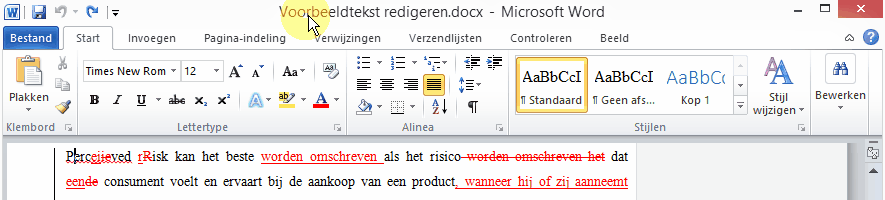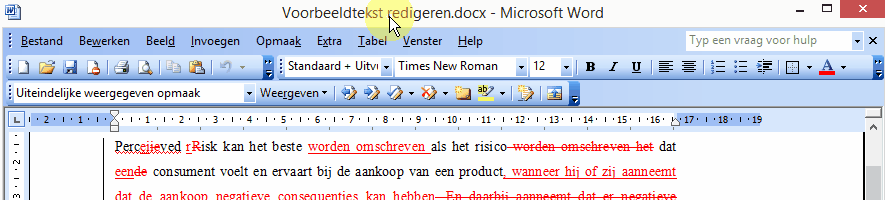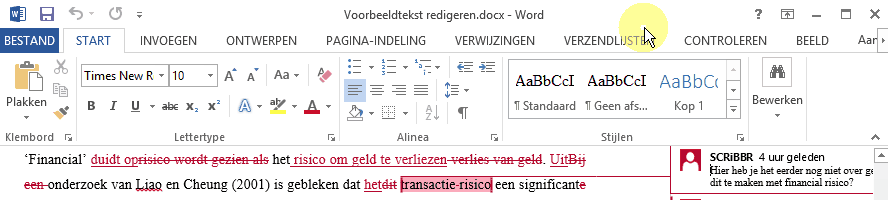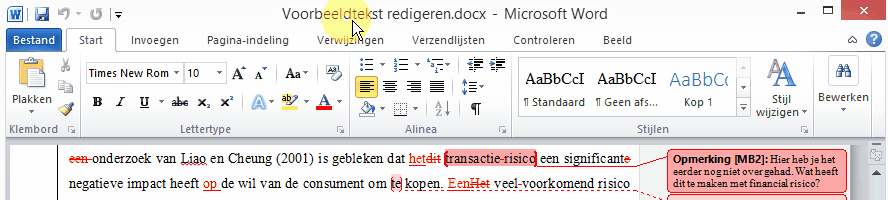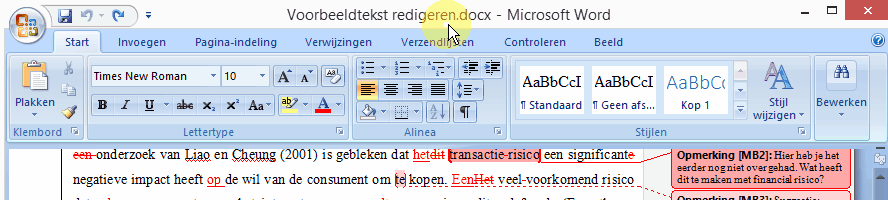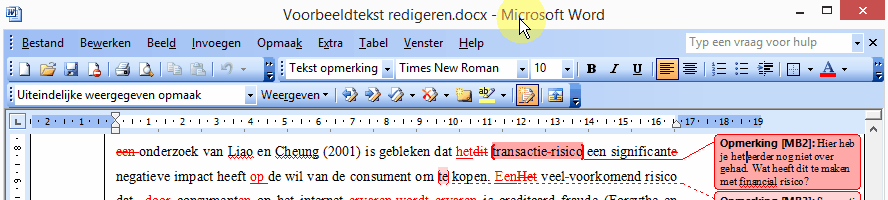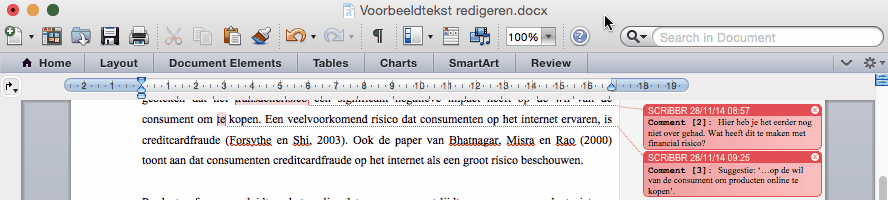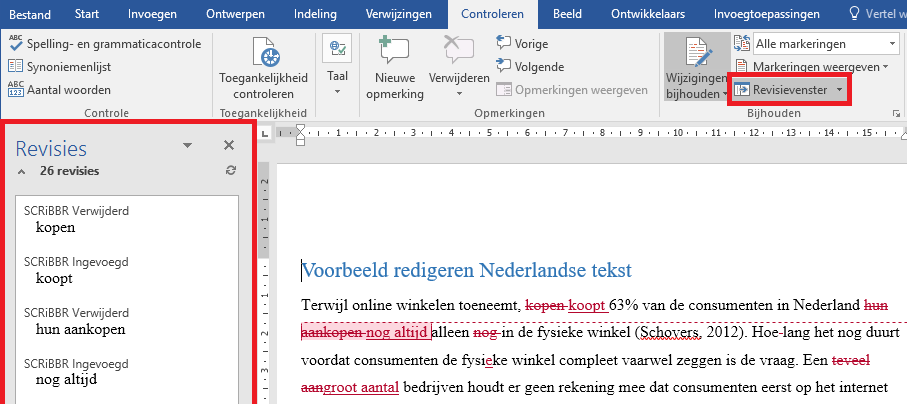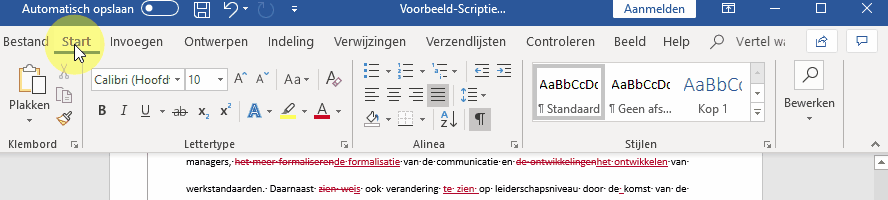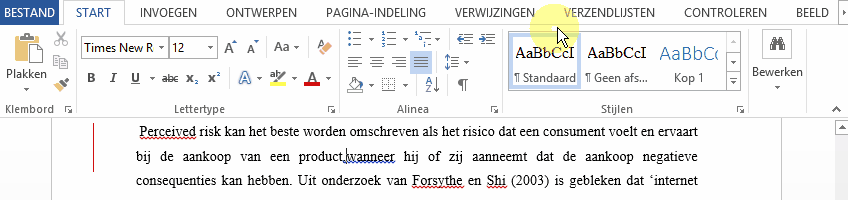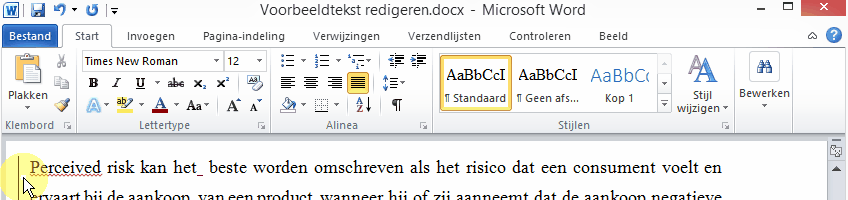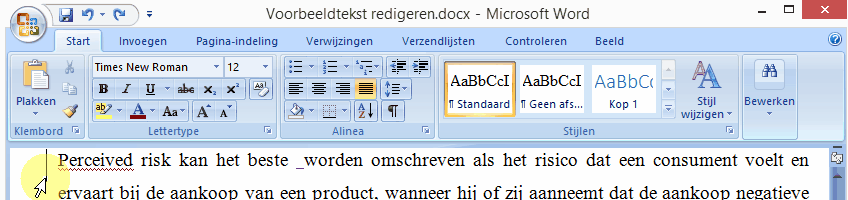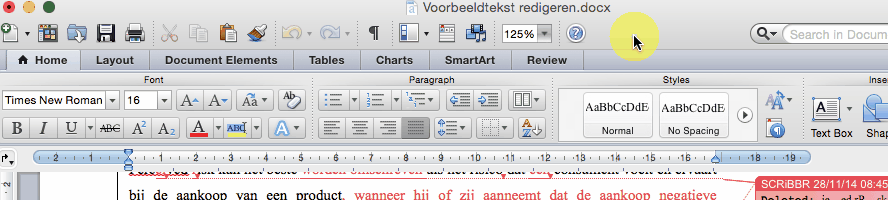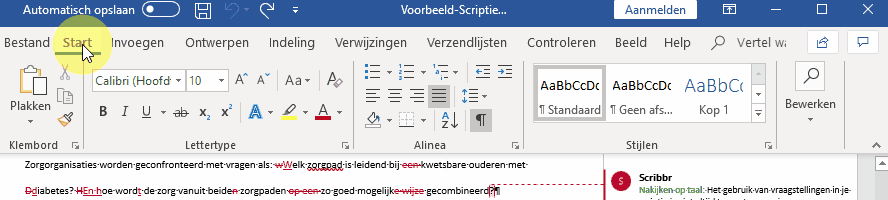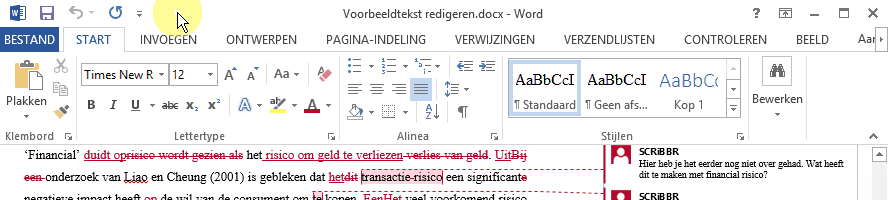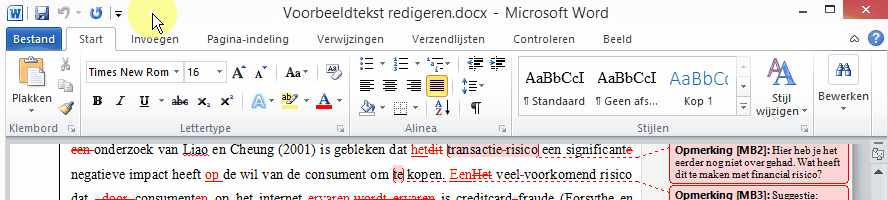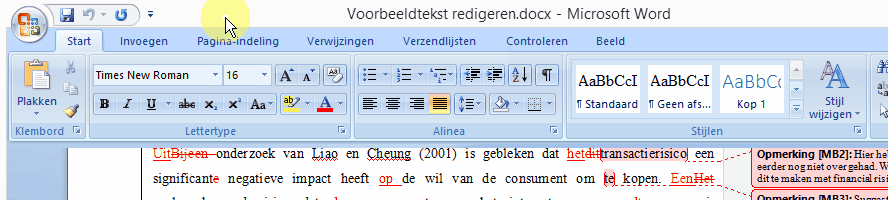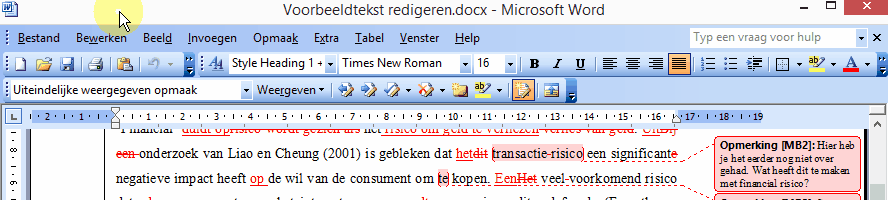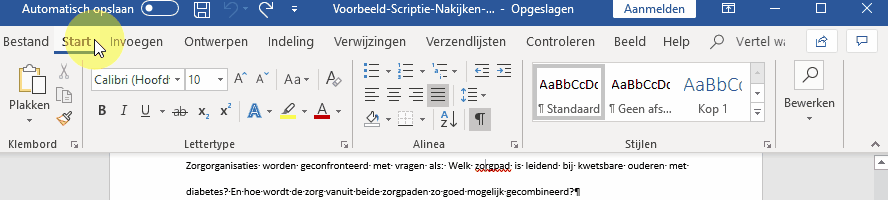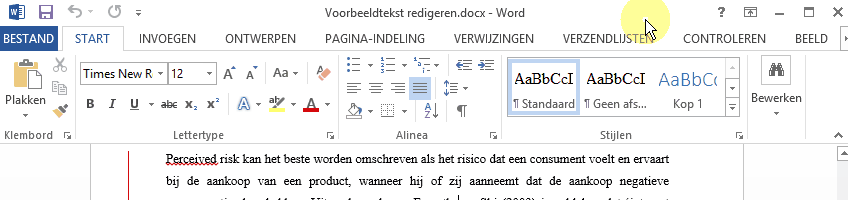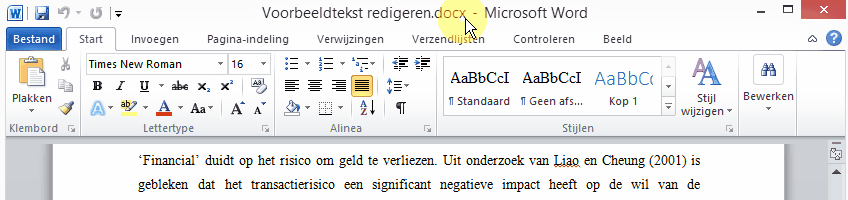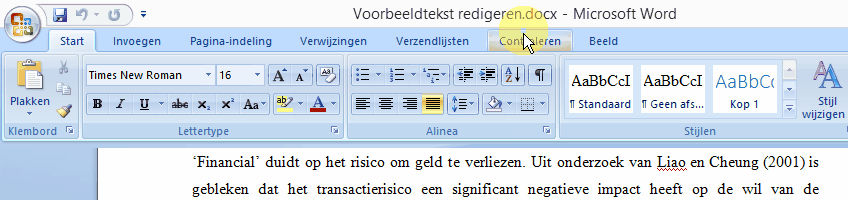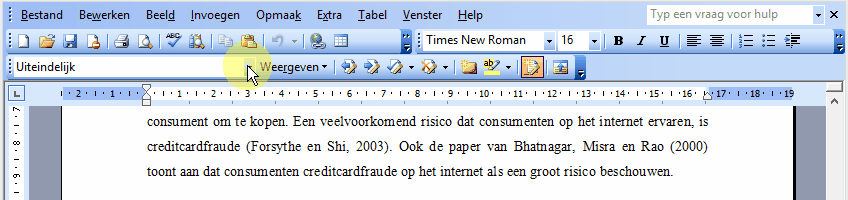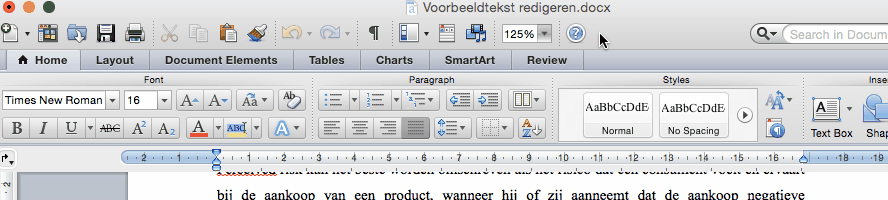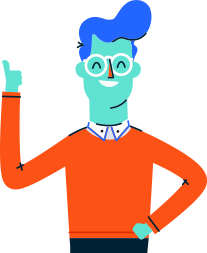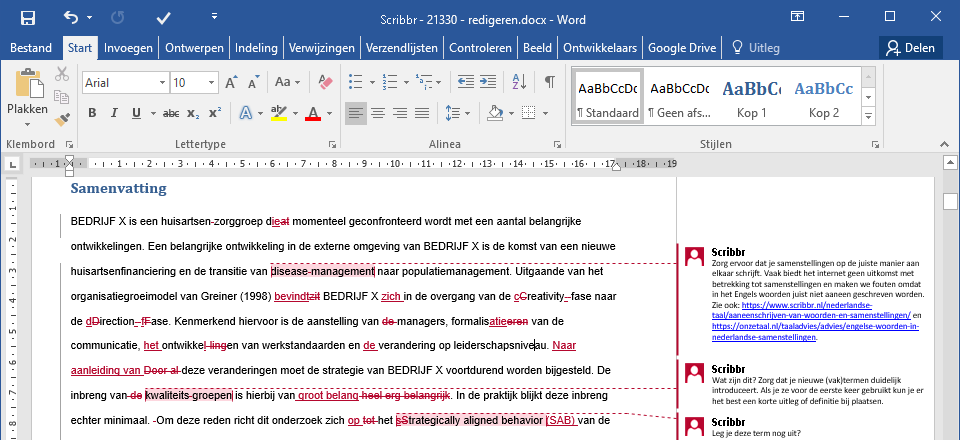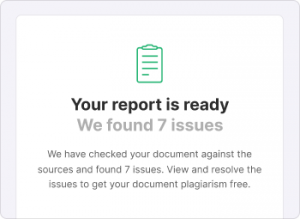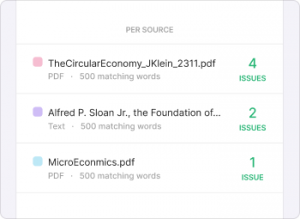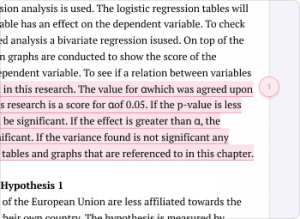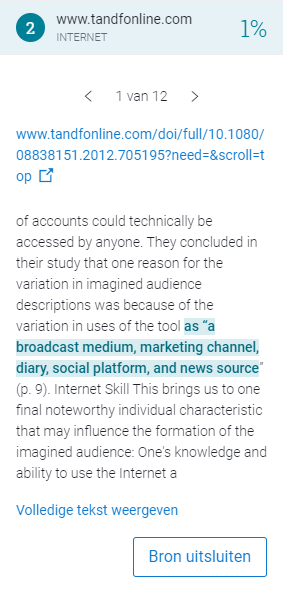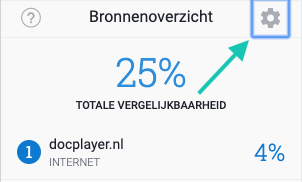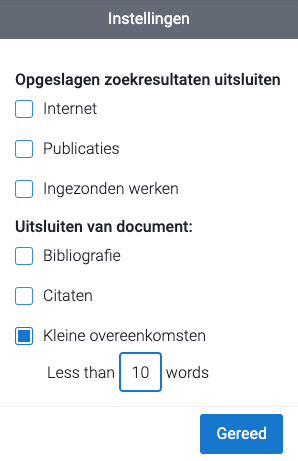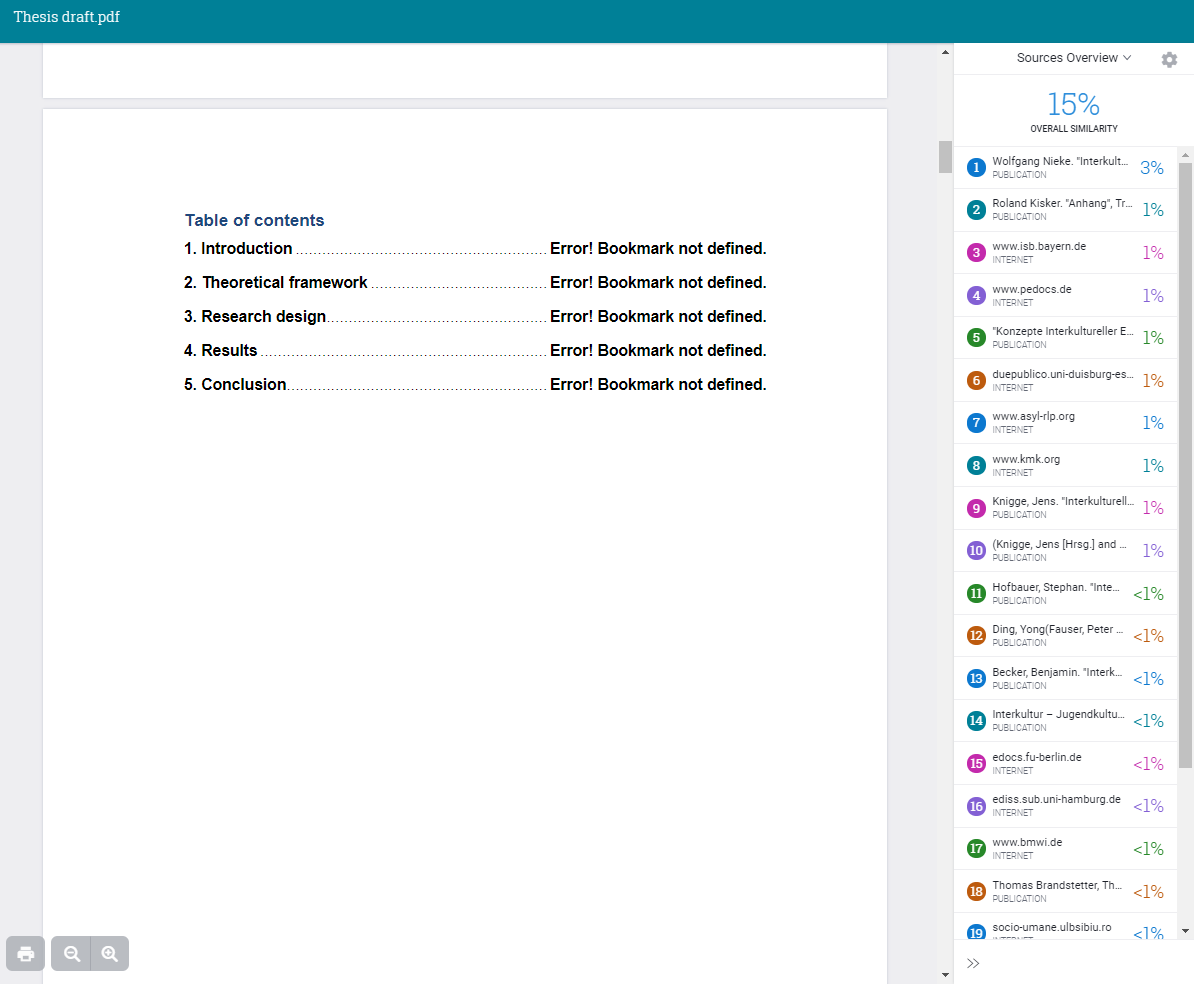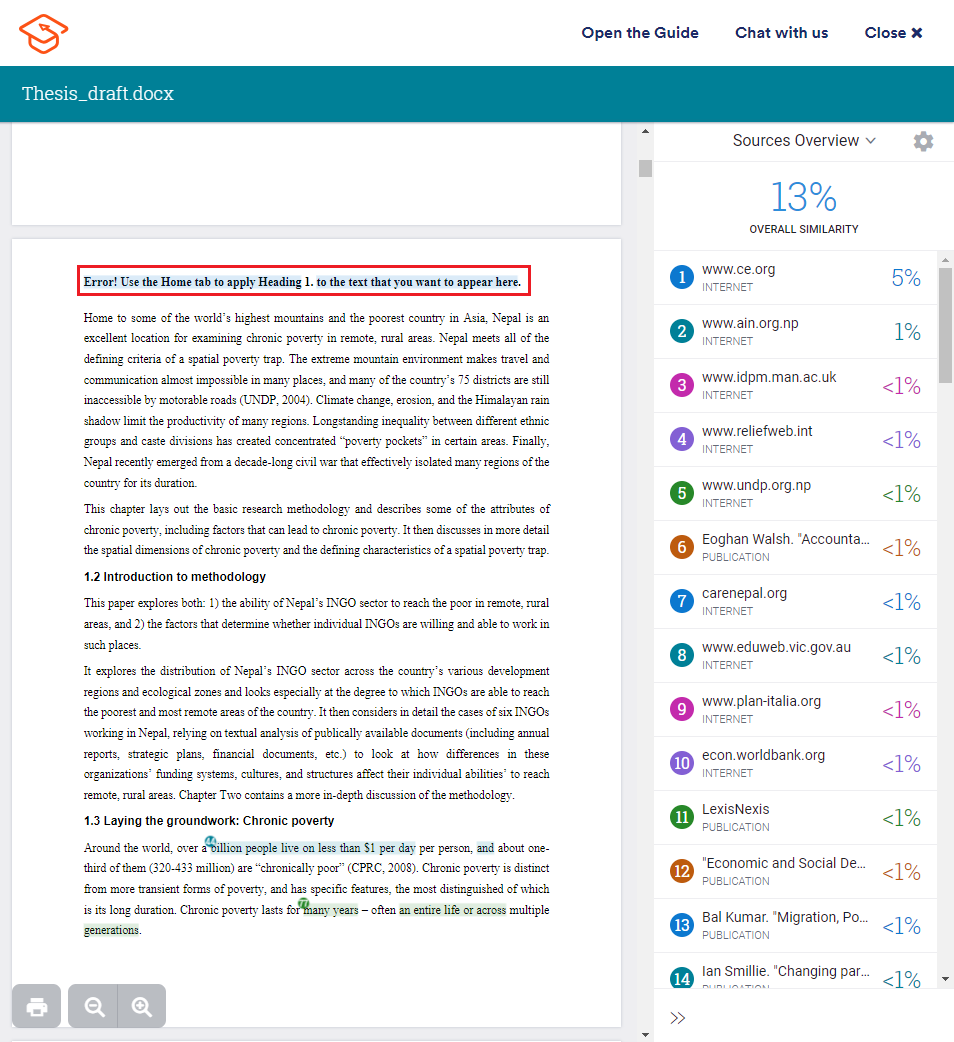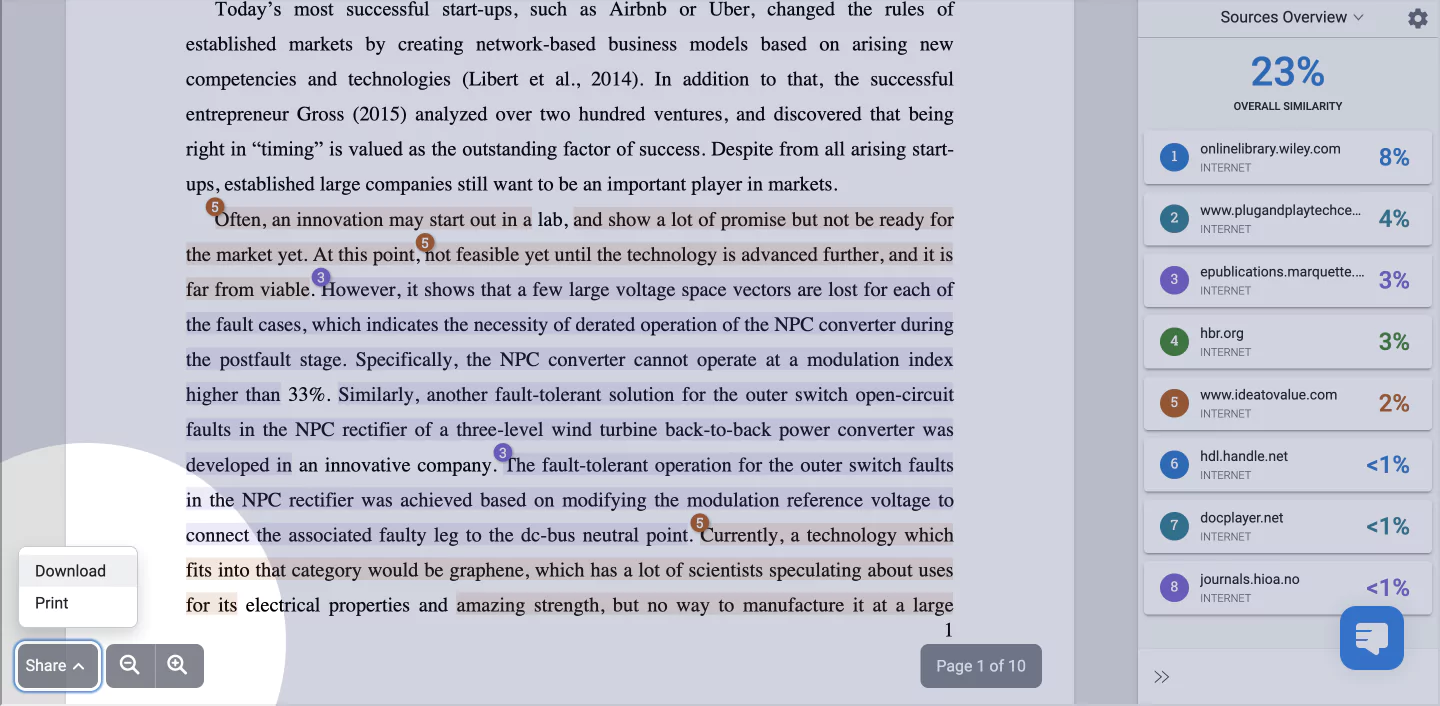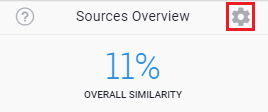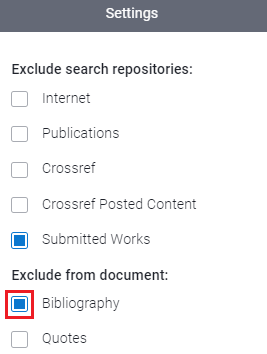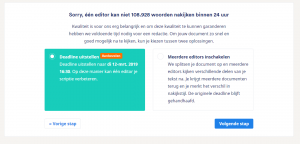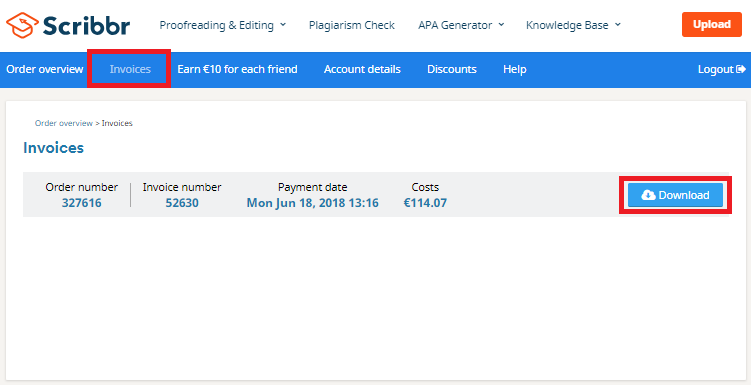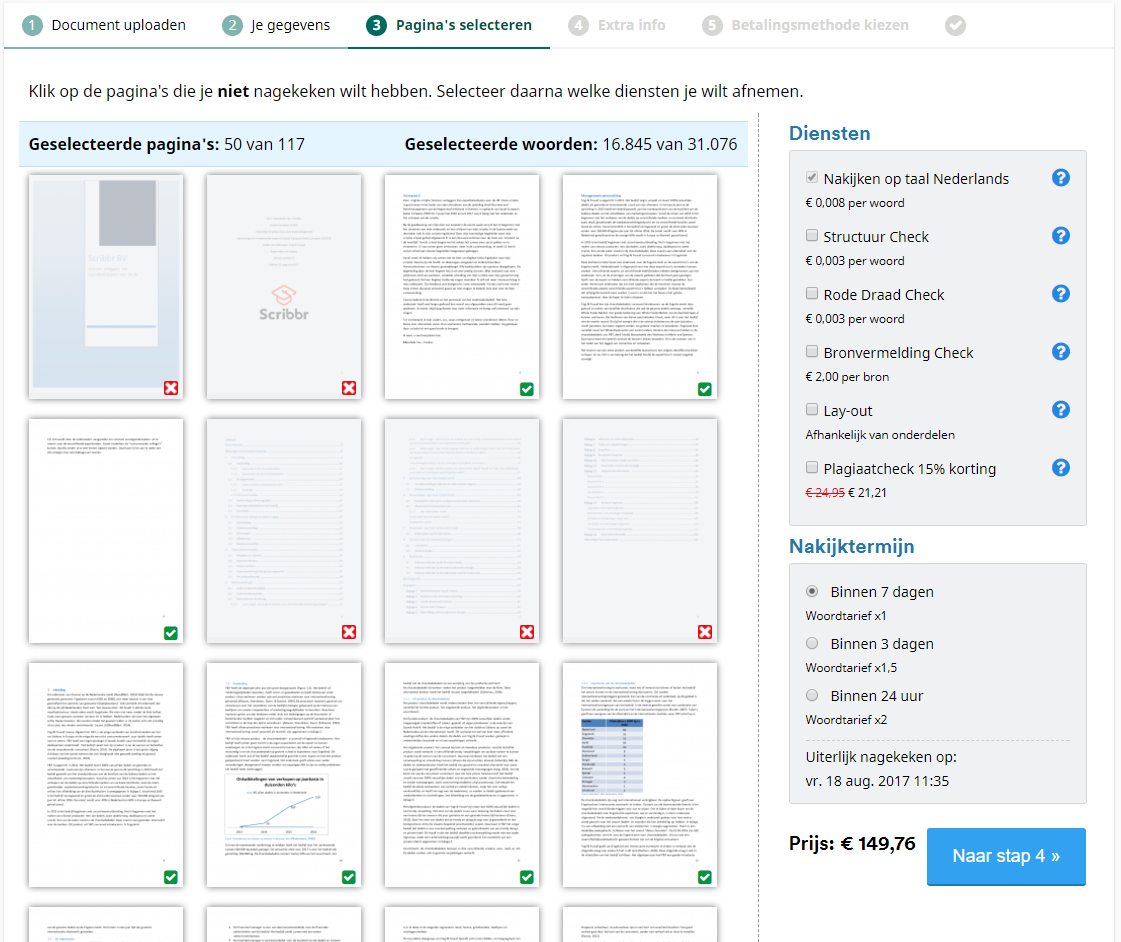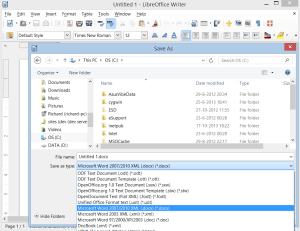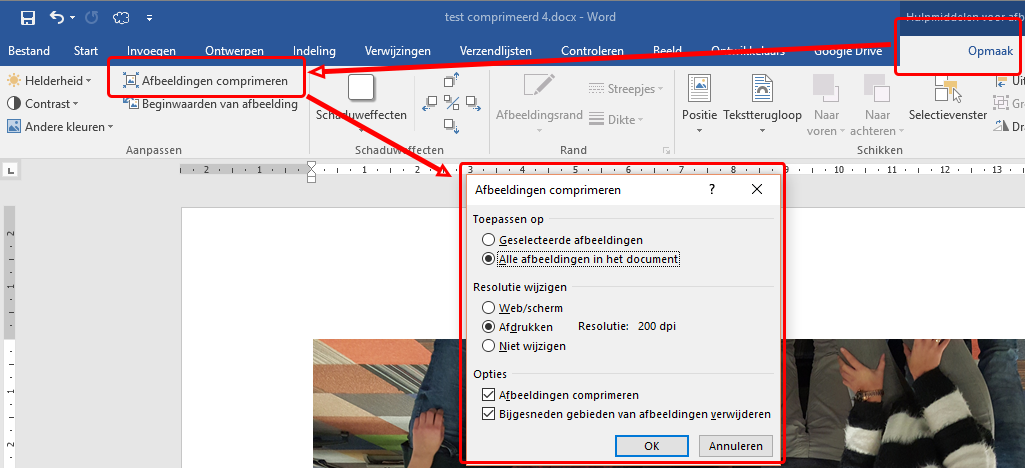AI-Nakijkservice
- Is er een gratis proefversie beschikbaar?
-
Nee. Je kunt echter wel een gratis rapport krijgen dat je precies vertelt hoeveel en welke soorten fouten er in je document staan.
- Past de AI-Nakijkservice ook mijn literatuurlijst aan?
-
Nee. Om ervoor te zorgen dat je literatuurlijst niet verstoord wordt, hebben we onderdrukkingsregels aan ons model toegevoegd.
- Wat is de verwerkingstijd van de AI-Nakijkservice?
-
De exacte tijd hangt af van de lengte van je document, maar in de meeste gevallen is het document binnen 10 minuten klaar.
- Hoeveel kost de AI-Nakijkservice?
-
De kosten zijn €29,95 per document, ongeacht de lengte. Je betaalt niet meer op basis van het aantal woorden of tekens. Onze AI-Nakijkservice is ideaal voor academische teksten en scripties!
- Kan ik de wijzigingen van de AI-Nakijkservice bekijken en goedkeuren?
-
Absoluut! Elke wijziging die de AI-Nakijkservice voorstelt, wordt in Word aangegeven als een bijgehouden wijziging. Je kunt beslissen welke wijzigingen je wilt accepteren of afwijzen in je document, en als je je zeker voelt, kun je zelfs alle wijzigingen met één klik accepteren.
- Kan de AI-Nakijkservice plagiaat detecteren?
-
Nee. De AI-Nakijkservice richt zich momenteel op grammatica-, spel- en interpunctiefouten. Als je geïnteresseerd bent in het opsporen van onbedoeld plagiaat in een document, raden we je aan onze Plagiaat Checker te gebruiken. De AI-Nakijkservice is gratis inbegrepen bij die service.
- Moet ik iets downloaden om deze tool te gebruiken?
-
Je hoeft niets te downloaden! Je kunt onze AI-Nakijkservice rechtstreeks in je webbrowser gebruiken. Upload gewoon je document en leun achterover; je ontvangt binnen 10 minuten een verbeterde versie van je document.
- Is de AI-Nakijkservice geschikt voor mensen van wie het Engels niet de moedertaal is?
-
Zeker weten! De AI-Nakijkservice is bijzonder handig voor mensen van wie het Engels niet de moedertaal is. Het kan fouten opsporen die anders misschien over het hoofd worden gezien.
- Wat voor soort documenten kan ik uploaden?
-
Je kunt alleen .docx-bestanden (Word-bestanden) uploaden naar de AI-Nakijkservice.
- Welke Engelse dialecten kan de AI-Nakijkservice controleren?
-
Op dit moment corrigeert onze AI-Nakijkservice alleen volgens de regels van het Amerikaans Engels. We zijn van plan om in een later stadium ook andere dialecten toe te voegen.
- Hoe veilig is mijn document met de AI-Nakijkservice?
-
Wees gerust: je documenten zijn veilig. Het document dat je uploadt wordt onmiddellijk verwijderd nadat het door onze AI-Nakijkservice is verwerkt, en je verwerkte document wordt na 12 maanden automatisch van onze servers verwijderd. Als je de opgeslagen kopie van je document eerder wilt verwijderen, kun je dit op elk moment handmatig doen via je gebruikersprofiel. Raadpleeg voor meer informatie onze artikelen over hoe we de veiligheid van je documenten waarborgen.
- Wat is het verschil tussen de AI-Nakijkservice en de AutoCorrectie van Word?
-
Onze AI-Nakijkservice is getraind op het nakijken van academische teksten en pakt veelvoorkomende fouten aan. In vergelijking met de AutoCorrectie van Word is onze service nauwkeuriger. Terwijl de AutoCorrectie van Word voornamelijk op woordniveau werkt, kan onze AI-Nakijkservice redigeren op zinsniveau en zelfs op alineaniveau, waardoor de tool meer dan alleen grammaticale fouten kan corrigeren. Bovendien onderbreekt het gebruik van de AI-Nakijkservice je workflow niet, omdat je je document pas controleert nadat je klaar bent met schrijven.
AI Detector
- Wat is inbegrepen in de gratis versie van de AI Detector?
-
Met de gratis AI Detector van Scribbr kun je een onbeperkt aantal Engelse teksten controleren, tot een lengte van 500 woorden.
Met de premium AI Detector kun je ook Nederlandse teksten controleren. De gratis versie werkt namelijk alleen met Engelse teksten, maar de betaalde versie ook met Nederlandse.
Ook als je geïnteresseerd bent in de Plagiaat Checker, raden we je aan om te upgraden naar de premium AI Detector.
- Detecteert de tool inhoud die is gegenereerd door ChatGPT, GPT4 of Google Bard?
-
Scribbr’s ChatGPT en AI-Detector is betrouwbaar in het detecteren van teksten die zijn gegenereerd door de populairste tools, zoals ChatGPT, Bard en Bing Chat.
GPT2, GPT3 en GPT3.5 worden met hoge nauwkeurigheid gedetecteerd; de detectie van GPT4 wordt op experimentele basis ondersteund.
- Hoe nauwkeurig is de AI-Detector?
-
Onze AI Detector kan de meeste teksten detecteren die worden gegenereerd door populaire tools zoals ChatGPT en Bard. Helaas kunnen we geen 100% nauwkeurigheid garanderen. De software werkt vooral goed met langere teksten, maar kan fouten maken als de door AI gegenereerde inhoud minder voorspelbaar is gemaakt of is bewerkt of geparafraseerd nadat het gegenereerd is.
Ons onderzoek naar de beste AI-detectors toont aan dat geen enkele tool volledige nauwkeurigheid kan bieden; de hoogste nauwkeurigheid die we vonden is 84% in een premium tool en 68% in de beste gratis tool.
- Hoe interpreteer ik de AI-score?
-
De AI-score is een percentage tussen 0% en 100%, dat aangeeft hoe waarschijnlijk het is dat een tekst door AI is gegenereerd.
Knowledge Base Algemeen
- Hoe kan ik een suggestie doen voor de Scribbr Knowledge Base?
-
Het is altijd ons doel om de Knowledge Base te verbeteren. Als je een idee hebt voor een nieuw onderwerp waarover we zouden moeten schrijven of als je een foutje ontdekt in een van onze artikelen, kun je ons dit laten weten door te mailen naar juliam@scribbr.com.
- Kan ik materialen op Scribbr gebruiken voor onderwijsdoeleinden?
-
Ja! We zien graag dat docenten onze materialen gebruiken, en we hebben sommige artikelen omgezet in kant-en-klare collegeslides!
De materialen op Scribbr mogen gratis getoond, aangepast en verspreid worden tijdens colleges of geüpload worden in leeromgevingen, zoals Blackboard en Brightspace. We vragen je alleen om te verwijzen naar Scribbr als je onze materialen gebruikt.
- Welke andere diensten biedt Scribbr aan?
-
Naast de Knowledge Base biedt Scribbr nog vele andere tools en diensten aan om jou te helpen met onderzoek, academisch schrijven en bronvermelding:
- Genereer bronvermeldingen en houd literatuurlijsten bij met onze gratis APA Generator.
- Laat je tekst scannen op fouten en inconsistenties in je bronvermeldingen met onze innovatieve APA Checker.
- Voorkom onbedoeld plagiaat met onze betrouwbare Plagiaat Checker.
- Verbeter je taalgebruik en schrijfstijl en ontvang feedback op de structuur en rode draad van je tekst met onze Nakijkservice.
- Voor wie is de Scribbr Knowledge Base?
-
De Knowledge Base is er voor iedere student. Of je nu je eerste essay schrijft, bezig bent met je bachelor- of masterscriptie of een PhD-onderzoek doet: wij helpen je!
- Wat is de Scribbr Knowledge Base?
-
De Scribbr Knowledge Base is een verzameling van gratis hulpmiddelen om jou te helpen met onderzoek, academisch schrijven en de bronvermelding. Iedere week publiceren we handige stappenplannen, duidelijke voorbeelden, simpele templates, leuke video’s, en meer.
Nakijkdienst
- Hoe kan ik contact opnemen met Scribbr?
-
We staan dagelijks klaar om jou te helpen via de chat, Whatsapp, email en de telefoon tussen 09.00 en 23.00 uur (CET).
- Kan ik een moment reserveren om mijn tekst te laten nakijken?
-
Het is niet nodig om te reserveren als je je document wil laten nakijken. Zodra je tekst klaar is om geredigeerd te worden, kun je deze uploaden via onze website.
Op basis van de deadline die je kiest, zorgen wij dat een of meerdere editors je tekst nakijken binnen 12 uur, 24 uur, 3 dagen of 7 dagen.
Als je niet zeker bent of onze diensten open zijn of als je van plan bent een erg groot document (>13.000 woorden) te uploaden met een deadline van 24 uur, raden we je aan om ons van tevoren te contacteren via de chat of per e-mail.
- Kan ik een voorproefje krijgen?
-
Ja, als je document langer dan 20.000 woorden is krijg je een voorproefje van ongeveer 2.000 woorden. Het voorproefje geeft je een eerste indruk van de manier waarop de editor je document nakijkt. Je krijgt dan ook de kans om feedback te geven of vragen te stellen.
Hoe werkt een voorproefje?
Je ontvangt het voorproefje binnen 24 uur nadat je je order hebt geplaatst. Je hebt daarna 24 uur om ons te laten weten of je tevreden bent met het voorproefje of dat je nog feedback voor de editor hebt.
- Wat is een voorproefje en waar wordt dit voor gebruikt?
-
Als je een groot document uploadt (20.000 woorden of meer), vragen we je editor om een voorproefje van ongeveer 2.000 woorden te sturen.
Dit voorproefje, die je binnen 24 uur na het uploaden ontvangt, geeft je een indruk van de nakijkstijl van de editor. Zo weet je wat je kunt verwachten van het nakijkwerk.
Waarom sturen we je een voorproefje?
We doen ons best om te zorgen dat je helemaal tevreden bent, en de nakijkdienst is complex. Daarom willen we ervoor zorgen dat aan je verwachtingen wordt voldaan voordat de editor de rest van je document redigeert. Je kunt feedback geven op het voorproefje om aan te geven of je tot nu toe blij bent met het werk van de editor of dat er iets is wat je graag anders zou zien.
Onze editors kijken na volgens het Scribbr-Verbetermodel. Het kan echter zo zijn dat je andere voorkeuren hebt wat betreft de academische stijl. Als je ons dit laat weten nadat je het voorproefje hebt ontvangen, doet onze editor extra haar best om je feedback te verwerken in het nakijkwerk.
Hoe werkt het?
Zodra je editor het voorproefje heeft afgerond, ontvang je een email. Dan heb je 24 uur om te antwoorden op dit bericht en feedback te geven. Als we je feedback op tijd ontvangen, neemt je editor dit mee bij het nakijken van de rest van je document.
Hoe kan je feedback eruitzien?
Dit zijn voorbeelden van feedback die je kunt geven:
- “Ik ben helemaal tevreden. De editor kan op dezelfde manier doorgaan.”
- “Ik was vergeten te melden dat mijn universiteit de volgende richtlijnen aanhoudt voor genderneutraal taalgebruik […]. Kan hier rekening mee gehouden worden bij het nakijken?”
- “De editor gaf feedback over de schrijfwijze van term X, maar dit heb ik zo afgesproken met mijn begeleider. Dit hoeft in de rest van het document dus niet aangepast te worden.”
- Waarom zijn de opmerkingen in mijn tekst in de nacht geplaatst?
-
Het is mogelijk dat je editor in een andere tijdzone is dan jij. De opmerkingen in het document houden geen rekening met de plek waar de editor zich bevindt. Daardoor kan het voor jou lijken alsof de editor enkel tijdens de nacht aan je document heeft gewerkt, terwijl dat voor hem/haar overdag is.
Daarnaast is het mogelijk dat de editor het simpelweg fijner vindt om in de avond of nacht te werken, omdat hij/zij dan meer concentratie heeft of overdag aan een ander project werkt.
In principe zegt het tijdstip waarop de editor aan je document heeft gewerkt dus niets over de kwaliteit van het nakijken.
- Kan ik een Structuur Check, Rode Draad Check, Lay-out Check of de Bronvermeldingservice afnemen zonder Nakijken op taal?
-
De Structuur- en Rode Draad Check kunnen alleen worden gekocht in combinatie met Nakijken op taal.
Feedback geven op structuur en rode draad vereist veel kennis van de tekst, die de editor verwerft tijdens het nakijken van jouw tekst.
De Lay-out Check, Bronvermeldingservice en Plagiaat Checker zijn geen aanvullende diensten en kunnen dus ook afzonderlijk worden afgenomen.
- Ik heb problemen met mijn Word-document. Wie kan ik om hulp vragen?
-
Heb je je Word-document ontvangen, maar lukt het niet het bestand te openen? Als je problemen hebt met het accepteren van de wijzigingen, lees dan onze handleiding. Bij andere problemen, neem contact met ons op.
- Ik heb een vraag aan mijn editor. Hoe kan ik mijn editor bereiken?
-
Het is niet mogelijk om direct contact op te nemen met je editor. Het contact verloopt altijd via het Scribbr-supportteam.
Vragen over onze diensten
Wanneer je vragen hebt over onze diensten dan kun je contact opnemen met ons supportteam via de chat, telefoon of e-mail (info@scribbr.nl).
Vragen over het nakijkwerk en de opmerkingen van de editor
Als je vragen hebt over het nakijkwerk van de editor dan kun je deze vragen mailen naar info@scribbr.nl. Ons supportteam zorgt ervoor dat de editor of ons kwaliteitsteam je vragen beantwoordt.
Tip: Stel je vragen in opmerkingen in de kantlijn van je Word-document. Je vragen kunnen dan direct in je document beantwoord worden.
Uitgebreide vragen: een nieuwe order
We helpen graag toelichting te geven over wijzigingen van de editor. Mocht je op zoek zijn naar uitgebreidere feedback over je aangepaste tekst, dan kan het zijn dat we je vragen een nieuwe order te uploaden.
- Hoe kan ik een klacht indienen?
-
Als je niet tevreden bent met het werk van je editor, neem dan meteen contact met ons op door het klachtenformulier in te vullen. Wij nemen dan binnen een werkdag contact met je op en zorgen samen voor een passende oplossing.
- Mijn document bevat een samenvatting in een andere taal. Kijkt Scribbr deze samenvatting ook na?
-
Ja, Scribbr kijkt de samenvatting in een andere taal ook na.
Wie kijkt de samenvatting na?
Als je document een samenvatting in een andere taal bevat, sturen we deze samenvatting naar een andere editor, die die taal als moedertaal heeft. De editor zal je samenvatting nakijken volgens de standaard van onze Nakijken op taal dienst.
Als je aanvullende diensten geboekt hebt, zoals de Structuur Check of Rode Draad Check, zal de editor deze niet toepassen op de samenvatting. Dit komt omdat de samenvatting een vertaling is van je samenvatting in de originele taal, je krijgt dus al feedback op de structuur en rode draad in de originele taal. Daarom zal de editor zich in de anderstalige samenvatting focussen op taalfouten en stijl.
Hoe werkt het?
We maken in je order een nieuwe opdracht aan en sturen je een bevestigingsmail. Dit betekent dat je ook een aparte e-mail en SMS notificatie krijgt als de editor klaar is met het nakijken van je samenvatting. Zodra de opdracht is afgerond kun je het document via je Scribbr account downloaden en de feedback inzien.
- Ik heb het verkeerde document geüpload. Kan ik mijn document vervangen?
-
Nadat je je order plaatst, is het niet mogelijk het document te vervangen. Als je een andere versie van je document wilt indienen, neem dan meteen contact op met het supportteam.
Let op: Als de editor al is begonnen aan je document, zal je moeten betalen voor de extra woorden die moeten worden nagekeken.
- Kan ik een extra dienst aan mijn order toevoegen?
-
Wil je een extra dienst toevoegen nadat je je order hebt geplaatst? Neem contact op met ons supportteam om te beoordelen of dit nog mogelijk is. Zolang je editor nog niet klaar is met het nakijken van je document is het meestal geen probleem om een extra dienst toe te voegen.
Scribbr vraagt je meteen te betalen voor de extra dienst, waarna we deze toevoegen aan je order. Misschien vragen wij je ook om verlenging van de deadline met een paar uur, afhankelijk van het aantal woorden van je scriptie en de resterende tijd tot de deadline.
Daarnaast sporen we onze editors aan om te melden wanneer zij denken dat een aanvullende dienst nuttig voor je is (bijvoorbeeld een Structuur Check of Rode Draad Check). Als dit het geval is, nemen wij altijd eerst contact met je op om dit te bespreken.
- Hoe kan ik mijn order annuleren?
-
Wil je je nakijkorder annuleren voordat je de nagekeken tekst hebt ontvangen? Neem zo snel mogelijk contact met ons op.
Als de editor nog niet begonnen is, is het mogelijk om de order te annuleren. Dan betalen wij je het gehele bedrag terug, exclusief transactiekosten.
Als je order al is toegewezen aan een editor, is het niet mogelijk de order te annuleren.
In dit geval kan het supportteam de editor vragen om te stoppen met nakijken. Je zal moeten betalen voor de pagina’s die de editor tot nu toe heeft nagekeken. Je ontvangt bovendien geen persoonlijke feedback van de editor.
Let op: Het is niet mogelijk een plagiaatcheck te annuleren, omdat de controle automatisch start, direct nadat je de check bestelt.
- Kan ik belangrijke informatie voor mijn editor toevoegen of updaten?
-
Nadat je je order hebt geplaatst, kun je niet zelf de orderdetails wijzigen.
Als je belangrijke informatie voor je editor wilt toevoegen of updaten, neem dan rechtstreeks contact met ons op. Ons supportteam stuurt de informatie dan door naar je editor.
- Kan ik een extra document toevoegen aan mijn order?
-
Als je een order plaatst kun je extra documenten uploaden (zoals richtlijnen, feedback van je begeleider of een pdf-versie van je geconverteerde LaTeX-bestand). Wij zorgen ervoor dat de editor deze documenten kan bekijken.
Als er voor jou bijvoorbeeld bepaalde taalcriteria gelden, dan kan de editor ervoor zorgen dat je scriptie aan deze eisen voldoet. Wanneer je beoordelaar afwijkende criteria hanteert, dan kan je editor hier rekening mee houden en ervoor zorgen dat je geen advies ontvangt dat in tegenspraak is met deze vereisten.
Let op: Het is vaak beter om je feedback of criteria samen te vatten dan lange documenten te uploaden. Hoe meer informatie je geeft, hoe minder gedetailleerde feedback je editor kan geven op de vragen die voor jou het belangrijkst zijn.
Nadat je je order hebt geplaatst, is het niet mogelijk om je tekst of de extra documenten te wijzigen via je account.
Je kunt wel een e-mail sturen naar info@scribbr.nl met het extra document als bijlage. Ons supportteam zal vervolgens het document doorsturen naar de editor.
Als de editor al bijna klaar is of de deadline bijna bereikt is, dan kan de editor het extra bestand niet meer verwerken.
- Haalt mijn editor de deadline?
-
Ja, je editor zal de deadline halen. Je kunt de deadline en de status van je order controleren in je account. Je ontvangt een sms-bericht en een e-mail zodra de editor klaar is.
In het zeldzame geval dat je order is vertraagd (bijv. wegens technische problemen) zullen wij meteen contact opnemen met jou en de editor om de best mogelijke oplossing te vinden.
- Kan ik mijn deadline verkorten?
-
Scribbr biedt vier nakijktermijnen. Je kunt kiezen uit 12 uur, 24 uur, 72 uur en 7 dagen. Het is niet mogelijk om de deadline van een 12- of 24-uursorder te verkorten.
Als je op tijd contact met ons opneemt, is het wel mogelijk om de deadline van een 72 uurs- of 7 dagenorder te verkorten. Neem meteen contact met ons op om te vragen of het nog steeds mogelijk is de deadline te verkorten. Dit is afhankelijk van het woordenaantal van je order en de beschikbaarheid van onze editors.
Als de deadline kan worden verkort, zal je het prijsverschil zo spoedig mogelijk moeten betalen. Het supportteam zal je op de hoogte stellen van de nieuwe deadline en een link sturen om het resterende bedrag te betalen.
- Is de nakijkservice van Scribbr beter dan die van andere bedrijven?
-
Wanneer je je document wilt laten nakijken, is het belangrijk om te letten op wie je document nakijkt en wat er precies wordt nagekeken. Scribbr heeft daarom de nakijkdiensten van andere aanbieders getest en de verschillen op een rij gezet.
Wie kijkt je document na?
Scripties nakijken is echt mensenwerk. Hierdoor kan de kwaliteit van het nakijkwerk per editor verschillen.
Om de kwaliteit zo hoog mogelijk te houden, moeten editors vaak aan bepaalde voorwaarden voldoen. Deze voorwaarden verschillen voor iedere nakijkservice. Enkele voorwaarden op een rijtje:
Scribbr-nakijkservice De meeste andere nakijkservices Diploma Minimaal een afgeronde universitaire bachelor Geen voorwaarden Streng geselecteerd Scribbr Academy doorlopen Een enkel testdocument Native speakers voor Engelse documenten Ja Nee Wat wordt er nagekeken?
Scribbr-editors kijken je scriptie na met behulp van het Scribbr-Verbetermodel©. Je kunt per onderdeel precies zien waar op wordt gelet. Dit hebben we vergeleken met andere nakijkservices in de onderstaande tabel.
Scribbr-nakijkservice Andere nakijkservice 1 Andere nakijkservice 2 Taalfouten Editors verbeteren spelfouten, typfouten, dubbele spaties en andere slordigheidsfoutjes. Spelfouten 20/23 11/23 20/23 Onder andere Dt-fouten, congruentiefouten, incomplete en overcomplete zinnen, samenstellingen en lidwoorden. Grammatica 8/10 2/10 5/10 Het gebruik van punten, komma’s, puntkomma’s of opsommingen. Interpunctie 17/18 8/18 17/18 Academische schrijfstijl Verbeteren van spreektaal, verboden woorden, subjectief en vaag taalgebruik en persoonlijke voornaamwoorden. Academisch taalgebruik 12/13 6/13 5/13 Regels voor afkortingen, werkwoordstijden, getallen en citaten in academische teksten worden toegepast. Academische conventies 3/4 1/4 3/4 Het verbeteren van omslachtige en lange zinnen, passief taalgebruik omzetten naar actief taalgebruik. Zinsbouw 3/4 2/4 3/4 Feedback Editors schrijven opmerkingen bij zinnen die niet helemaal duidelijk zijn of waar je zelf een keuze moet maken voor een bepaalde schrijfwijze. Tips en opmerkingen 18 opmerkingen 30 opmerkingen 3 opmerkingen In een persoonlijk verbetervoorstel geven editors aan welke fouten je structureel maakt. Dit helpt je om in de toekomst beter te schrijven. Persoonlijk verbetervoorstel Ja Ja Nee Structuur Check
Scribbr-nakijkservice Andere nakijkservice 1 Andere nakijkservice 2 Met deze checklists wordt bekeken of alle onderdelen zijn behandeld en of het op de juiste plek staat. Checklists 8 handige checklists Ieder hoofdstuk en elke alinea bevat de juiste informatie. Hoofdstuk- en paragraafindeling Dekt de titel de lading van de hele alinea? Zijn de koppen consistent? Titels en koppen De editor geeft het aan als je jezelf herhaalt. Herhaling Lees de reviews van 14.233 Scribbr-klanten
Wie kan je beter vragen naar de service en kwaliteit van Scribbr dan studenten die hun scriptie al door ons hebben laten nakijken?
- Wat is de Rode Draad Check?
-
De Rode Draad Check is een aanvullende dienst die je kunt kiezen als je je scriptie laat nakijken op taal.
Bij de Rode Draad Check geeft de editor concrete feedback over de logica en duidelijkheid van jouw verhaal in opmerkingen bij de tekst.
Ook controleert de editor met twee checklists of je verhaal wel begrijpelijk is, of je jezelf niet tegenspreekt en of je redenaties logisch zijn. Daarnaast kijkt de editor of de informatie die je presenteert ook logisch onderbouwd is.
- Kan ik alvast een deel van mijn nagekeken document terugkrijgen van de editor?
-
Nee, je kunt niet alvast een deel van de nagekeken tekst terugkrijgen als de editor nog niet klaar is met nakijken.
Onze editors gaan meerdere keren door je document en doen een laatste controle aan het eind. Als we een deel van het document al naar je zouden terugsturen, kan de editor deze laatste check niet doen. Dat betekent dat we werk van lagere kwaliteit zouden leveren en dat willen we natuurlijk niet. Daarom is het niet mogelijk je een deel van het nagekeken document te sturen.
Zodra de editor klaar is met nakijken, sturen we het document direct naar je toe, zodat je de wijzigingen en suggesties kunt doorvoeren.
- Kan de editor de feedback van mijn docent verwerken?
-
Je editor verbetert de taalfouten en schrijft opmerkingen in de kantlijn om je verder te helpen. Daarmee helpt de editor je om fouten sneller te spotten en kun je snel zien waar je nog aandacht aan kunt besteden.
Als je begeleider ook feedback heeft gegeven, zijn er twee opties:
1. Je hebt aandachtspunten voor de editor die je wil meegeven op basis van de feedback die je hebt gekregen.
Alle feedback die je hebt gekregen over de taal, structuur of rode draad van je scriptie, kan je doorgeven aan je editor als je je order plaatst. Zo kan deze je aandachtspunten meenemen bij het nakijken. Houd het wel het liefst bij niet meer dan 5 punten: hoe minder je meegeeft, hoe meer tijd de editor heeft om naar je vragen te kijken.
2. Je begeleider heeft opmerkingen in je document geschreven en je wil dat de editor deze feedback doorvoert in de tekst.
De feedback die je begeleider bij de tekst schrijft is voor jou bedoeld, zodat je nog met de tekst aan de slag kunt. De editor kan deze feedback van je docent niet verwerken, want dan zou de editor jouw taak of opdracht overnemen.
Als je inhoudelijke feedback hebt gekregen en je hebt hulp nodig met de inhoud van je tekst, zijn er 3 opties die je kunt volgen.
- Kan de editor ervoor zorgen dat mijn scriptie voldoet aan de beoordelingscriteria van mijn opleiding?
-
Als je beoordelingscriteria hebt gekregen op het vlak van taal dan kan de editor deze toepassen, bijvoorbeeld als je opleiding specifieke eisen heeft wat betreft de werkwoordstijden.
Je kunt deze eisen opschrijven in een bericht voor de editor bij het uploaden van je scriptie. Ook kun je een extra document toevoegen waarin deze eisen worden vermeld.
Structuur en rode draad
Als je opleiding eisen stelt die niet onder taal vallen, kan je editor hier rekening mee houden en ervoor zorgen dat je geen advies krijgt dat deze regels tegenspreekt.
De editor is namelijk bekend met algemene eisen die aan academische teksten gesteld worden en kijkt volgens deze regels na. De Structuur Check en Rode Draad Check zijn op deze regels gebaseerd.
Inhoud
Als je opleiding specifieke eisen stelt aan de inhoud van je scriptie kan de editor er in ieder geval voor zorgen dat zijn of haar advies de eisen van je opleiding niet tegenspreekt. De editor zal je inhoud alleen nooit zelf aanpassen, want dat is toch echt jouw taak. Aanpassingen (laten) doen aan de inhoud van je scriptie is fraude – dat mag dus niet.
Als je advies wil om je tekst logischer en duidelijker te maken, waardoor de inhoud beter uit de verf komt, dan zijn er 3 opties. Hier zie je wat de editor precies voor je kan doen.
- Kan ik mijn nagekeken document gebruiken als laatste versie om in te leveren op school?
-
Ja, zodra je alle wijzigingen hebt geaccepteerd en de opmerkingen hebt verwijderd, is het document klaar om in te leveren.
Hoe je alle wijzigingen accepteert:
Hoe je alle opmerkingen verwijdert:
Als je hiermee klaar bent, kunnen anderen de wijzigingen niet meer zien.
Twee tips
- Lees je laatste versie een laatste keer door om te zorgen dat alles in orde is.
- Maak van je Word-document een pdf-document om professioneler over te komen en ervoor te zorgen dat de opmaak niet verspringt.
- Worden de voetnoten ook meegerekend in het woordenaantal?
-
De voetnoten worden standaard niet meegerekend in het woordenaantal.
Als je wilt dat je voetnoten wel worden nagekeken op taal door je editor, dan kun je dit aangeven in stap 3 van het uploadproces. De woorden in de voetnoten worden dan automatisch opgeteld bij het totale woordenaantal.
Heb je hulp nodig bij de bronvermelding?
- Voor APA-bronnen kun je gratis gebruikmaken van de APA Generator.
- Voor de Leidraad voor Juridische auteurs kun je de Knowledge Base raadplegen.
Wil je liever dat wij de bronnen voor jou controleren? Kies dan voor de Bronvermeldingservice of de APA Checker.
- Word crasht zodra ik de wijzigingen accepteer
-
Als Word crasht of erg langzaam wordt, kan dit liggen aan het Revisievenster (Revision Pane). Door de vele wijzigingen en opmerkingen staat er veel content in het Revisievenster wat ervoor zorgt dat Word langzaam wordt en kan crashen.
Het Revisievenster is het venster aan de linkerkant dat je kunt uitklappen bij het tabblad Controleren (Review).
Sluit het Revisievenster af en werk zonder het Revisievenster door.
Lost dit het probleem niet op? Neem dan contact op met support via de chat of schrijf een mail naar info@scribbr.nl.
- Kan ik contact opnemen met mijn editor?
-
Het is niet mogelijk om direct contact op te nemen met je editor. Het contact verloopt altijd via het Scribbr-supportteam.
Vragen over onze diensten
Wanneer je vragen hebt over onze diensten dan kun je contact opnemen met ons supportteam via de chat, telefoon of e-mail (info@scribbr.nl).
Vragen over het nakijkwerk en de opmerkingen van de editor
Als je vragen hebt over het nakijkwerk van de editor dan kun je deze mailen naar info@scribbr.nl. Ons supportteam zorgt ervoor dat de editor of ons kwaliteitsteam je vragen beantwoordt.
Tip: Stel je vragen in opmerkingen in de kantlijn van je Word-document. Je vragen kunnen dan direct in je document beantwoord worden. :)
Uitgebreide vragen: een nieuwe order
We helpen graag toelichting te geven bij wijzigingen van de editor. Mocht je op zoek zijn naar uitgebreidere feedback over je aangepaste tekst, dan kan het zijn dat we je vragen een nieuwe order te uploaden.
- Heeft de editor verstand van mijn vakgebied/onderwerp?
-
Al onze Scribbr-editors zijn taalkundigen met affiniteit voor bepaalde vakgebieden.
Je kunt jouw vakgebied aanvinken tijdens het uploaden van je werk. Wij zorgen er dan voor dat de editor die jouw werk nakijkt, bekend is met je vakgebied en het jargon.
De vakgebieden:
- Bedrijfskunde en Management: Bedrijfskunde, Hotel management, Accountancy, Marketing
- Economie: Commerciële economie, Econometrie, Finance
- IT en Techniek: ICT, Informatica, Kunstmatige intelligentie, Toegepaste wiskunde, Civiele techniek, Industrial design, Elektrotechniek
- Natuur- en Levenswetenschappen: Biomedische wetenschappen, Biologie, Scheikunde, Psychobiologie
- Geografie, Aarde en Milieu: Ecologie, Aardwetenschappen, Milieu, Urban planning
- Medische Studies en Gezondheid: Geneeskunde, Verloskunde, Farmacie, Bewegingswetenschappen, Voeding en Tandheelkunde
- Geesteswetenschappen: Filosofie, Geschiedenis, Kunst, Talen, Religie
- Kunst en Cultuur: Filosofie, Theologie, Geschiedenis, Cultuurwetenschappen, Archeologie
- Rechten en Beleid: Criminologie, Rechtsgeleerdheid, Politicologie, Human rights
- Gedrag en Maatschappij: Communicatiewetenschappen, Journalistiek, Antropologie, Psychologie, Sociologie
- Overig
Al onze editors hebben wij zorgvuldig geselecteerd en opgeleid om scripties na te kijken. We monitoren daarnaast hun werk constant om ervoor te zorgen dat we de beste kwaliteit kunnen leveren.
We werken alleen samen met taalspecialisten. Ons doel is namelijk om jouw taal te verbeteren en om je feedback te geven over de leesbaarheid, structuur, logica en duidelijkheid van je tekst. Hiervoor hoef je geen specialist te zijn op inhoudelijk gebied!
Uit ervaring weten wij dat editors die gespecialiseerd zijn in academisch schrijven, verhaalstructuren en argumentatieleer jou het beste kunnen helpen om je tekst te verbeteren.
- Ik krijg de rode streep aan de linkerkant niet weg
-
De rode streep wordt getoond doordat er nog een wijziging in het document zit die geaccepteerd moet worden.
Stap 1: Ga naar tabblad ‘Controleren’ en druk op ‘Accepteren’ (Word 2019).
Stap 2: Klik op ‘Alle wijzigingen accepteren’.
- Als ik typ dan komt er een rode streep onder het woord te staan
-
Dit komt doordat de functie ‘Wijzigingen bijhouden’ nog aanstaat.
Stap 1: Ga naar het tabblad ‘Controleren’ en druk op de knop ‘Wijzigingen bijhouden’ (Word 2019). Hierdoor zet je de functie uit.
- Ik zie geen opmerkingen in de kantlijn staan
-
Stap 1: Ga naar het tabblad ‘Controleren’ en selecteer in het drop-down menu ‘Alle markeringen’ (Word 2019).
Stap 2: Klik op ‘Markeringen weergeven’ en vink ‘Opmerkingen’ aan (Word 2019).
- Ik zie geen rode strepen (wijzigingen)
-
Geen paniek. Heel soms kun je de wijzigingen niet zien bij het openen van het Word-document. De wijzigingen van de editor zitten er wel in.
Stap 1: Ga naar het tabblad ‘Controleren’ en selecteer in het drop-down menu ‘Alle markeringen’ (Word 2019).
Stap 2: Klik op ‘Markeringen weergeven’ (Word 2019) en zorg ervoor dat alle vinkjes zijn aangevinkt.
- Kan ik mijn scriptie laten nakijken als ik dyslexie heb?
-
Ja, je kunt je scriptie laten redigeren door een editor van Scribbr als je dyslexie hebt.
De voordelen:
- We zijn gespecialiseerd in scripties nakijken op taal
- Alle taalfouten, spelfouten en kromme zinnen worden verbeterd
- Je krijgt opbouwende persoonlijke feedback van de editor
- Zowel nakijken op taal als nakijken op structuur
- Iedere dag bereikbaar tussen 09:00 en 23:00 voor al je vragen
Bij het uploaden van je scriptie kun je aangeven dat je dyslexie hebt. De editor is dan hiervan op de hoogte en zal extra letten op veelvoorkomende fouten die studenten met dyslexie maken.
- Hoe werkt de functie ‘Wijzigingen bijhouden’ in Word?
-
De editor maakt gebruik van de functie ‘Wijzigingen bijhouden’ in Word. Weet je niet hoe deze functie werkt?
Lees dan de volgende handleiding door waarin we stap voor stap uitleggen hoe de functie ‘wijzigingen bijhouden’ werkt.
- Kan ik kiezen of mijn thesis in Brits-Engels of Amerikaans-Engels wordt nagekeken?
-
Je kunt kiezen uit Brits-Engels of Amerikaans-Engels. Dit kun je aangeven tijdens het uploaden van je scriptie.
Als je niet weet welke Engelse spelling je moet kiezen dan kun je deze keuze ook overlaten aan de editor.
De editor zal op basis van de schrijfwijze die je al hebt gehanteerd in je scriptie kiezen voor Brits-Engels of Amerikaans-Engels. Het belangrijkste is namelijk dat je consistent bent in de schrijfwijze. De editor zal er altijd voor zorgen dat dit het geval is.
- Kijken jullie ook Engelse scripties na?
-
Ja, hiervoor ben je bij Scribbr aan het goede adres! Het nakijken van je thesis door Scribbr heeft veel voordelen:
- Je tekst wordt altijd door een native speaker nagekeken.
- Nakijken kan al binnen 24 uur, 365 dagen per jaar.
- Scribbr is gespecialiseerd in het nakijken van scripties.
- We kijken na op taal en op de structuur en rode draad.
- Van 9.00 tot 23.00 zijn wij iedere dag bereikbaar voor al je vragen.
- Laat je scriptie corrigeren door ervaren professionele editors
-
Scribbr kan jouw scriptie of thesis corrigeren. Wij gaan zelfs nog een stapje verder. Corrigeren is namelijk enkel het verbeteren van taal- en stijlfouten. Scribbr kijkt ook naar de zinsopbouw en geeft je feedback.
Hiernaast kan je je document ook laten nakijken op structuur. Er wordt dan gekeken naar de argumentatie en opbouw van je scriptie.
Je kunt uiteindelijk zelf bepalen of je een door Scribbr aangebrachte correcties wilt accepteren of negeren. Wij maken bij het nakijken namelijk gebruik van de ‘wijzigingen bijhouden’ functionaliteit van Word.
Ben je benieuwd wat het corrigeren van je scriptie kost? Neem dan een kijkje op onze prijzenpagina.
Scriptie corrigeren bestaat uit:
- Corrigeren taal- en spelfouten
- Tips en opmerkingen
- Persoonlijke feedback
Waarom scriptie corrigeren bij Scribbr?
- Beoordeling van een 4.6 bij Trustilot
- Corrigeren binnen 24 uur klaar
- Aanbevolen door hogescholen en universiteiten
Scriptie laten corrigeren Prijs berekenen
- Kan ik een document met zowel Nederlandse als Engelse teksten uploaden?
-
Onze editors zijn gespecialiseerd in óf de Nederlandse óf de Engelse taal. Als jouw document zowel uit Nederlandstalige als Engelstalige stukken bestaat, dan dien je het document op te splitsen en apart te uploaden.
Indien jouw document uit meerdere talen bestaat en je wilt maar één taal na laten kijken, upload dan je volledige document en deselecteer de pagina’s in de andere taal.
- Kan Scribbr garanderen dat mijn scriptie foutloos is?
-
Onze editors hebben veel ervaring en doen hun uiterste best om alle fouten uit je scriptie te halen. Voor onze huidige tarieven kan een editor echter maar eenmaal je scriptie nakijken. Het kan gebeuren dat een editor een foutje over het hoofd ziet. Wij kunnen dus niet garanderen dat je scriptie 100% foutloos is nadat je de scriptie hebt laten nakijken.
- Wat voor soort teksten kan ik laten nakijken door Scribbr?
-
Scribbr is gespecialiseerd in het controleren van studiegerelateerde documenten (mbo, hbo, wo en postdoc). We kijken de volgende soorten teksten na:
- Bachelor- en masterscriptie
- Afstudeerwerkstuk of -project
- Essay
- Paper
- PhD-thesis / proefschrift
- Dissertatie
- Manuscript voor een journal / wetenschappelijke artikelen
- Plan van aanpak of onderzoeksvoorstel
- Verslag
- Reflectieverslag
- Stageverslag
- Procesverslag
- Portfolio
- Adviesrapport
- Toelatingsbrief voor een onderwijsinstelling
- Referaat
Wil je een zakelijke tekst laten nakijken? Neem dan contact met ons op.
- Wat is de Structuur Check?
-
De Structuur Check is een aanvullende dienst die je kunt afnemen als je jouw scriptie laat nakijken op taal.
Bij de Structuur Check geeft de editor concrete feedback op de opbouw en structuur van je document.
De editor checkt of alle benodigde onderdelen in een hoofdstuk voorkomen en of deze op de juiste plek staan. Daarnaast stelt de editor een Persoonlijke brief en een Structuurrapport op waarin precies staat welke elementen nog ontbreken en welke wijzigingen je kunt doorvoeren om de structuur van je tekst te optimaliseren.
- Wat is Nakijken op taal?
-
Bij het Nakijken op taal maakt je editor je scriptie beter leesbaar door je taalfouten en zinsopbouw te verbeteren. Bovendien ontvang je persoonlijke feedback om jou te helpen een betere schrijver te worden.
Taalfouten worden verbeterd
Je editor verbetert:
- Taal- en spelfouten
- Grammatica
- Stijlfouten
- Interpunctie
- Haperende en onduidelijke zinnen
Persoonlijke feedback met tips en suggesties
Je editor geeft feedback over:
- Werkwoordstijden
- Overtuigend schrijven
- Getallen uitschrijven
- Verboden woorden
- En nog veel meer!
Je editor redigeert je document in Word met de functie ‘Wijzigingen bijhouden’. Na afloop kun je eenvoudig alle wijzigingen accepteren.
- Hoe krijg ik de gecorrigeerde scriptie terug?
-
Nadat je document is nagekeken krijg je een e-mail en een (gratis) sms. Je kunt hierna het nagekeken document downloaden door in te loggen op de website.
De editor heeft de wijzigingen in je document aangebracht door middel van de functie ‘wijzigingen bijhouden’ in Word. Dit betekent dat de wijzigingen direct in je document zijn doorgevoerd. Je kunt iedere wijziging één voor één accepteren of negeren.
Het is mogelijk om alle wijzigingen van de editor in één keer te accepteren. Dit raden wij echter ten zeerste af om de volgende redenen:
- Het is erg leerzaam om te zien welke fouten je hebt gemaakt.
- Naast dat een editor veel verbeteringen aanbrengt, worden er ook opmerkingen bij onduidelijke en slechte passages neergezet. Het is zeer raadzaam om de opmerkingen door te lezen en het advies op te volgen.
- Door het vele wijzigen kan het soms voorkomen dat er dubbele spaties, punten of andere kleine foutjes in een zin komen te staan. Door de wijzigingen één voor één door te lopen, haal je deze foutjes er eenvoudig uit.
We hebben een handleiding geschreven waarin we stap voor stap uitleggen hoe de functie ‘wijzigingen bijhouden’ werkt. Zie hier deze handleiding: wijzigingen accepteren editor.
- Wat is Scribbrs 100% tevredenheidsgarantie?
-
Bij Scribbr beloven we dat we iedere klant 100% tevreden maken met onze diensten. Onze filosofie is: iedere klacht is terecht.
Ons klantenserviceteam staat altijd klaar om een passende oplossing voor je te vinden, of het nou om het gratis opnieuw nakijken van je document of een terugstorting gaat.
Je kunt ons van maandag tot en met zondag tussen 09:00 en 23:00 bereiken. We zijn beschikbaar via de live chat, telefoon of e-mail en reageren direct.
- Wie kijkt mijn scriptie na?
-
Je document wordt nagekeken door een van onze Scribbr-editors:
- Professionele editors met universitaire (taalgerelateerde) studie afgerond
- Gespecialiseerd in het geven van opbouwende feedback
- Allemaal de Scribbr Academy doorlopen
- Affiniteit met jouw vakgebied
Tijdens het nakijken
- Ik heb het verkeerde document geüpload. Kan ik mijn document vervangen?
-
Nadat je je order plaatst, is het niet mogelijk het document te vervangen. Als je een andere versie van je document wilt indienen, neem dan meteen contact op met het supportteam.
Let op: Als de editor al is begonnen aan je document, zal je moeten betalen voor de extra woorden die moeten worden nagekeken.
- Kan ik een extra dienst aan mijn order toevoegen?
-
Wil je een extra dienst toevoegen nadat je je order hebt geplaatst? Neem contact op met ons supportteam om te beoordelen of dit nog mogelijk is. Zolang je editor nog niet klaar is met het nakijken van je document is het meestal geen probleem om een extra dienst toe te voegen.
Scribbr vraagt je meteen te betalen voor de extra dienst, waarna we deze toevoegen aan je order. Misschien vragen wij je ook om verlenging van de deadline met een paar uur, afhankelijk van het aantal woorden van je scriptie en de resterende tijd tot de deadline.
Daarnaast sporen we onze editors aan om te melden wanneer zij denken dat een aanvullende dienst nuttig voor je is (bijvoorbeeld een Structuur Check of Rode Draad Check). Als dit het geval is, nemen wij altijd eerst contact met je op om dit te bespreken.
- Kan ik belangrijke informatie voor mijn editor toevoegen of updaten?
-
Nadat je je order hebt geplaatst, kun je niet zelf de orderdetails wijzigen.
Als je belangrijke informatie voor je editor wilt toevoegen of updaten, neem dan rechtstreeks contact met ons op. Ons supportteam stuurt de informatie dan door naar je editor.
- Kan ik een extra document toevoegen aan mijn order?
-
Als je een order plaatst kun je extra documenten uploaden (zoals richtlijnen, feedback van je begeleider of een pdf-versie van je geconverteerde LaTeX-bestand). Wij zorgen ervoor dat de editor deze documenten kan bekijken.
Als er voor jou bijvoorbeeld bepaalde taalcriteria gelden, dan kan de editor ervoor zorgen dat je scriptie aan deze eisen voldoet. Wanneer je beoordelaar afwijkende criteria hanteert, dan kan je editor hier rekening mee houden en ervoor zorgen dat je geen advies ontvangt dat in tegenspraak is met deze vereisten.
Let op: Het is vaak beter om je feedback of criteria samen te vatten dan lange documenten te uploaden. Hoe meer informatie je geeft, hoe minder gedetailleerde feedback je editor kan geven op de vragen die voor jou het belangrijkst zijn.
Nadat je je order hebt geplaatst, is het niet mogelijk om je tekst of de extra documenten te wijzigen via je account.
Je kunt wel een e-mail sturen naar info@scribbr.nl met het extra document als bijlage. Ons supportteam zal vervolgens het document doorsturen naar de editor.
Als de editor al bijna klaar is of de deadline bijna bereikt is, dan kan de editor het extra bestand niet meer verwerken.
- Haalt mijn editor de deadline?
-
Ja, je editor zal de deadline halen. Je kunt de deadline en de status van je order controleren in je account. Je ontvangt een sms-bericht en een e-mail zodra de editor klaar is.
In het zeldzame geval dat je order is vertraagd (bijv. wegens technische problemen) zullen wij meteen contact opnemen met jou en de editor om de best mogelijke oplossing te vinden.
- Kan ik mijn deadline verkorten?
-
Scribbr biedt vier nakijktermijnen. Je kunt kiezen uit 12 uur, 24 uur, 72 uur en 7 dagen. Het is niet mogelijk om de deadline van een 12- of 24-uursorder te verkorten.
Als je op tijd contact met ons opneemt, is het wel mogelijk om de deadline van een 72 uurs- of 7 dagenorder te verkorten. Neem meteen contact met ons op om te vragen of het nog steeds mogelijk is de deadline te verkorten. Dit is afhankelijk van het woordenaantal van je order en de beschikbaarheid van onze editors.
Als de deadline kan worden verkort, zal je het prijsverschil zo spoedig mogelijk moeten betalen. Het supportteam zal je op de hoogte stellen van de nieuwe deadline en een link sturen om het resterende bedrag te betalen.
- Kan ik alvast een deel van mijn nagekeken document terugkrijgen van de editor?
-
Nee, je kunt niet alvast een deel van de nagekeken tekst terugkrijgen als de editor nog niet klaar is met nakijken.
Onze editors gaan meerdere keren door je document en doen een laatste controle aan het eind. Als we een deel van het document al naar je zouden terugsturen, kan de editor deze laatste check niet doen. Dat betekent dat we werk van lagere kwaliteit zouden leveren en dat willen we natuurlijk niet. Daarom is het niet mogelijk je een deel van het nagekeken document te sturen.
Zodra de editor klaar is met nakijken, sturen we het document direct naar je toe, zodat je de wijzigingen en suggesties kunt doorvoeren.
- Hoe kan ik mijn order annuleren?
-
Wil je je nakijkorder annuleren voordat je de nagekeken tekst hebt ontvangen? Neem zo snel mogelijk contact met ons op.
Als de editor nog niet begonnen is, is het mogelijk om de order te annuleren. Dan betalen wij je het gehele bedrag terug, exclusief transactiekosten.
Als je order al is toegewezen aan een editor, is het niet mogelijk de order te annuleren.
In dit geval kan het supportteam de editor vragen om te stoppen met nakijken. Je zal moeten betalen voor de pagina’s die de editor tot nu toe heeft nagekeken. Je ontvangt bovendien geen persoonlijke feedback van de editor.
Let op: Het is niet mogelijk een plagiaatcheck te annuleren, omdat de controle automatisch start, direct nadat je de check bestelt.
Na het nakijken
- Hoe kan ik een klacht indienen?
-
Als je niet tevreden bent met het werk van je editor, neem dan meteen contact met ons op door het klachtenformulier in te vullen. Wij nemen dan binnen een werkdag contact met je op en zorgen samen voor een passende oplossing.
- Ik heb een vraag aan mijn editor. Hoe kan ik mijn editor bereiken?
-
Het is niet mogelijk om direct contact op te nemen met je editor. Het contact verloopt altijd via het Scribbr-supportteam.
Vragen over onze diensten
Wanneer je vragen hebt over onze diensten dan kun je contact opnemen met ons supportteam via de chat, telefoon of e-mail (info@scribbr.nl).
Vragen over het nakijkwerk en de opmerkingen van de editor
Als je vragen hebt over het nakijkwerk van de editor dan kun je deze vragen mailen naar info@scribbr.nl. Ons supportteam zorgt ervoor dat de editor of ons kwaliteitsteam je vragen beantwoordt.
Tip: Stel je vragen in opmerkingen in de kantlijn van je Word-document. Je vragen kunnen dan direct in je document beantwoord worden.
Uitgebreide vragen: een nieuwe order
We helpen graag toelichting te geven over wijzigingen van de editor. Mocht je op zoek zijn naar uitgebreidere feedback over je aangepaste tekst, dan kan het zijn dat we je vragen een nieuwe order te uploaden.
- Ik heb problemen met mijn Word-document. Wie kan ik om hulp vragen?
-
Heb je je Word-document ontvangen, maar lukt het niet het bestand te openen? Als je problemen hebt met het accepteren van de wijzigingen, lees dan onze handleiding. Bij andere problemen, neem contact met ons op.
- Waarom zijn de opmerkingen in mijn tekst in de nacht geplaatst?
-
Het is mogelijk dat je editor in een andere tijdzone is dan jij. De opmerkingen in het document houden geen rekening met de plek waar de editor zich bevindt. Daardoor kan het voor jou lijken alsof de editor enkel tijdens de nacht aan je document heeft gewerkt, terwijl dat voor hem/haar overdag is.
Daarnaast is het mogelijk dat de editor het simpelweg fijner vindt om in de avond of nacht te werken, omdat hij/zij dan meer concentratie heeft of overdag aan een ander project werkt.
In principe zegt het tijdstip waarop de editor aan je document heeft gewerkt dus niets over de kwaliteit van het nakijken.
Doorvoeren van de wijzigingen
- Word crasht zodra ik de wijzigingen accepteer
-
Als Word crasht of erg langzaam wordt, kan dit liggen aan het Revisievenster (Revision Pane). Door de vele wijzigingen en opmerkingen staat er veel content in het Revisievenster wat ervoor zorgt dat Word langzaam wordt en kan crashen.
Het Revisievenster is het venster aan de linkerkant dat je kunt uitklappen bij het tabblad Controleren (Review).
Sluit het Revisievenster af en werk zonder het Revisievenster door.
Lost dit het probleem niet op? Neem dan contact op met support via de chat of schrijf een mail naar info@scribbr.nl.
- Ik krijg de rode streep aan de linkerkant niet weg
-
De rode streep wordt getoond doordat er nog een wijziging in het document zit die geaccepteerd moet worden.
Stap 1: Ga naar tabblad ‘Controleren’ en druk op ‘Accepteren’ (Word 2019).
Stap 2: Klik op ‘Alle wijzigingen accepteren’.
- Als ik typ dan komt er een rode streep onder het woord te staan
-
Dit komt doordat de functie ‘Wijzigingen bijhouden’ nog aanstaat.
Stap 1: Ga naar het tabblad ‘Controleren’ en druk op de knop ‘Wijzigingen bijhouden’ (Word 2019). Hierdoor zet je de functie uit.
- Ik zie geen opmerkingen in de kantlijn staan
-
Stap 1: Ga naar het tabblad ‘Controleren’ en selecteer in het drop-down menu ‘Alle markeringen’ (Word 2019).
Stap 2: Klik op ‘Markeringen weergeven’ en vink ‘Opmerkingen’ aan (Word 2019).
- Ik zie geen rode strepen (wijzigingen)
-
Geen paniek. Heel soms kun je de wijzigingen niet zien bij het openen van het Word-document. De wijzigingen van de editor zitten er wel in.
Stap 1: Ga naar het tabblad ‘Controleren’ en selecteer in het drop-down menu ‘Alle markeringen’ (Word 2019).
Stap 2: Klik op ‘Markeringen weergeven’ (Word 2019) en zorg ervoor dat alle vinkjes zijn aangevinkt.
Plagiaat Checker
- Kan je Scribbrs Plagiaat Checker gratis gebruiken?
-
Ja, Scribbr biedt een beperkte gratis versie van de Plagiaat Checker aan. Deze gebruikt toonaangevende plagiaatdetectietechnologie en heeft toegang tot de grootste database.
- Hoe nauwkeurig is de Scribbr Plagiaat Checker?
-
Uitgebreid onderzoek bewijst dat Scribbrs Plagiaat Checker één van de meest nauwkeurige plagiaatcontroles op de markt is.
De software detecteert alles van exacte woordovereenkomsten tot het verwisselen van synoniemen. De plagiaat checker heeft ook toegang tot een volledig scala aan brontypen, waaronder open en beperkt toegankelijke tijdschriftartikelen, scripties en proefschriften, websites, pdfs en nieuwsartikelen.
- Kan ik twee documenten vergelijken op plagiaat met Scribbrs gratis Plagiaat Checker?
-
Online plagiaatcheckers hebben alleen toegang tot openbare databases, en daarom kun je met die software niet twee documenten vergelijken om plagiaat te detecteren.
Twee documenten vergelijken op plagiaat met de Zelfplagiaat Checker
Scribbr biedt naast een reguliere, gratis Plagiaat Checker ook een Zelfplagiaat Checker waarbij je je eigen bronnen kunt uploaden, zoals een oude opdracht voor een ander vak, een scriptie van een studiegenoot, en andere bronnen.
Deze bronnen worden vergeleken met je tekst, waarna je een rapport ontvangt waarin de overeenkomsten gemarkeerd zijn.
Zo kun je voor iedere markering vaststellen of er sprake is van onbedoeld (zelf)plagiaat en kun je ontbrekende verwijzingen en aanhalingstekens toevoegen voordat je je document officieel inlevert.
- Welke technologie gebruikt Scribbrs gratis Plagiaat Checker?
-
Scribbr gebruikt geavanceerde plagiaatdetectietechnologie die vergelijkbaar is met de software die door de meeste universiteiten en uitgevers wordt gebruikt, waardoor je verzekerd bent van dezelfde of zeer vergelijkbare resultaten.
De add-on AI Detector wordt aangestuurd door Scribbrs eigen software en is in staat om teksten gegenereerd door ChatGPT, Gemini en andere AI-tools met hoge nauwkeurigheid te detecteren.
- Wat betekent een “hoog” of “matig” risico op plagiaat?
-
De gratis plagiaatcontrole van Scribbr schat het risico op plagiaat in door het percentage tekst in je document te berekenen dat lijkt op andere bronnen.
Een matig of hoog plagiaatrisico betekent dat de plagiaatsoftware verschillende overeenkomsten heeft ontdekt die de moeite waard zijn om te bekijken.
Merk op dat overeenkomsten niet noodzakelijkerwijs plagiaat zijn. Je moet zelf beslissen of je tekst moet worden herzien of geciteerd.
- Waarom zijn overeenkomsten in verschillende kleuren gemarkeerd?
-
Scribbrs gratis Plagiaat Checker markeert overeenkomsten in je document, zodat je ze snel en gemakkelijk kunt bekijken. Elke kleur komt overeen met een bron in je Bronnenoverzicht aan de rechterkant van je rapport.
- Ik herken een bron die de plagiaat checker heeft gevonden niet. Wat nu?
-
Informatie is vaak op meer dan één plaats te vinden. Daarom kunnen andere bronnen die dezelfde informatie aanhalen als die jij hebt gebruikt, opduiken in je Bronnenoverzicht.
Het gaat erom dat je de bron van de informatie vermeldt. Probeer daarom de oorspronkelijke bron te vinden. Als je die niet kunt vinden, kun je het beste de bron vermelden waar je de informatie hebt gevonden.
- Hoe kan ik irrelevante overeenkomsten van mijn plagiaatpercentage uitsluiten?
-
Soms vindt de Scribbr Plagiaat Checker overeenkomsten die geen plagiaat zijn, zoals bronvermeldingen en citaten met een correcte bronvermelding. Je kunt deze overeenkomsten uitsluiten van je totale plagiaatpercentage.Overeenkomsten uitsluiten:
Stap 1: Open je plagiaatrapport.
Stap 2: Klik op de gemarkeerde overeenkomst die je wilt uitsluiten.
Stap 3: Klik op de “Bron uitsluiten” knop.De bron is nu uitgesloten van je totale plagiaatpercentage.
Het gebeurt soms dat je plagiaatrapport een foutmelding toont als je meerdere overeenkomsten hebt uitgesloten. Helaas is dit een probleem dat we momenteel niet op kunnen lossen.
Als dit probleem zich voordoet kun je simpelweg alle irrelevante overeenkomsten tellen, en de totale score van je plagiaatpercentage aftrekken. Zo weet je toch wat je uiteindelijke percentage is.
- Wat kan ik doen als ik niet tevreden ben met het resultaat van de Plagiaat Checker?
-
Ben je niet tevreden met het resultaat van de Scribbr Plagiaat Checker? Of heb je moeilijkheden met je document? Lees hier wat je moet doen als….
- je je resultaat niet kan zien: Probeer het resultaat in Google Chrome te openen, of vraag een pdf-versie aan
- je een foutmelding in de koptekst van je document ziet staan: Geen zorgen, je kunt de foutmelding negeren.
- je “Error! Bookmark not defined” in je inhoudsopgave ziet staan: Geen zorgen, dit heeft geen invloed op je resultaat.
- je niet tevreden bent met je plagiaatpercentage: Het plagiaatpercentage geeft aan welk percentage van je tekst door de software is gevonden in bronnen uit de uitgebreide database met meer dan 99 miljard webpagina’s en 8 miljoen publicaties. Dit betekent dat we je score niet aan kunnen passen. Echter, je kunt de overeenkomsten zelf verlagen door onze handleidingen over het interpreteren van je plagiaatrapport en het voorkomen van plagiaat te raadplegen. Het plagiaatpercentage van je ingezonden document zal dan een stuk lager zijn. Als je na de wijzigingen je nieuwe score wilt zien kun je een tweede check kopen.
- je niet 100% tevreden bent met onze dienst: Lees over onze 100% tevredenheidsgarantie en vul het formulier in. We nemen binnen 24 uur contact met je op.
- Waarom heeft de Plagiaat Checker mijn gekopieerde fragment niet gevonden?
-
Er zijn vijf mogelijke redenen waarom de Plagiaat Checker jouw fragment niet herkend heeft:
Je hebt het fragment correct geparafraseerd
Zodra je de originele tekst netjes geparafraseerd hebt door de woorden en woordvolgorde aan te passen, zal het fragment niet herkend worden door de Plagiaat Checker. Je kunt dit makkelijk testen door een zin via Google op te zoeken: zet de zin tussen dubbele aanhalingstekens en plaats deze in de zoekbalk. Als er niets gevonden wordt, zit je goed. Als er wel iets gevonden wordt, maar de Plagiaat Checker heeft je tekst niet gemarkeerd, zit de bron waarschijnlijk niet in onze database.
De instelling voor “kleine overeenkomsten” in je document staat te hoog ingesteld
Standaard toont het plagiaatrapport overeenkomsten van 9 woorden of meer. Als het fragment dat je gekopieerd hebt minder woorden bevat, wordt het niet herkend. Je kunt dit aantal handmatig aanpassen.
Je hebt het originele fragment vertaald
De Plagiaat Checker zoekt naar overeenkomsten. Als je het originele fragment vertaald hebt is er geen overeenkomst en wordt het fragment dus niet herkend.
Je bestand is niet leesbaar
Als je een pdf-bestand geüpload hebt, kan het zijn dat je bestand niet leesbaar is of naar een afbeelding is geconverteerd, in plaats van tekst. Hierdoor zou het kunnen dat er geen overeenkomsten getoond worden. Je kunt dit testen door de tekst in je document in een tekstverwerker (zoals Word of Kladblok) te plakken. Als de tekstverwerker dezelfde tekst toont, kan onze Plagiaat Checker het bestand ook lezen.
Als je zeker weet dat je een fragment gekopieerd hebt, maar het is niet gevonden door onze Plagiaat Checker, is het altijd handig om het alsnog te parafraseren. Better safe than sorry! - Hoe werkt het uitsluiten van kleine overeenkomsten in het plagiaatrapport?
-
Het plagiaatrapport van de Plagiaat Checker toont standaard alleen overeenkomsten van 9 woorden of meer.
Je kunt zelf de minimale lengte van een overeenkomst wijzigen om kleine overeenkomsten van het plagiaatrapport uit te sluiten.
Welke minimale lengte voor overeenkomsten kan ik het best instellen?
De beste minimale lengte van overeenkomsten verschilt per document. Over het algemeen krijg je veel kleine overeenkomsten die waarschijnlijk geen plagiaat zijn als het minimum op 8 woorden of lager staat. Daarom is de standaardwaarde ingesteld op 9 woorden.
Echter, als je vindt dat je document veel kleine overeenkomsten bevat die geen plagiaat zijn (zoals deze), kun je de minimale lengte wijzigen naar 10 of 11 woorden.
Pas wel op met het verhogen van de minimale lengte; dit verbergt mogelijk plagiaat in je rapport.
Hoe kan ik de instellingen voor het uitsluiten van kleine overeenkomsten aanpassen?
1. Klik op het tandwielpictogram rechtsboven in het plagiaatrapport.
2. Vul de gewenste minimale lengte van een overeenkomst in.
3. Klik op “Gereed” om terug te gaan naar het bronnenoverzicht.
Wanneer moet ik de instellingen voor het uitsluiten van kleine overeenkomsten wijzigen?
In de meeste gevallen is het niet nodig om de standaardinstellingen te wijzigen. Als je echter meer controle wil over de overeenkomsten die in je rapport worden weergegeven en je denkt dat de meeste kleine overeenkomsten niet relevant zijn, kun je de waarde verhogen.
Pas wel op met het verhogen van deze waarde. Plagiaat kan hierdoor ook worden verborgen. We raden je af de waarde te verhogen.
Wat gebeurt er als je de waarde verlaagt?
Als je de waarde verlaagt, worden kortere overeenkomsten in het rapport ook getoond. Dit betekent dat je meer overeenkomsten en een hoger percentage plagiaat zult zien.
De meeste van deze extra overeenkomsten zijn waarschijnlijk echter geen plagiaat. Korte overeenkomsten zijn namelijk vaak het resultaat van veelvoorkomende zinnen die in verschillende bronnen voorkomen. We raden je daarom niet aan de waarde te verlagen.
Wat gebeurt er als je de waarde verhoogt?
Als je de waarde verhoogt, worden alleen langere overeenkomsten in het rapport getoond. Dit betekent dat je een lager percentage overeenkomsten zult zien.
Omdat de fragmenten langer zijn, is de kans groter dat de overeenkomsten die je nu ziet plagiaat zijn.
- Ik heb de Scribbr Plagiaat Checker afgenomen in combinatie met de nakijkservice. Wanneer kan ik de Plagiaat Checker het beste starten?
-
Als je de (gratis) Plagiaat Checker hebt afgenomen en je je scriptie hebt laten nakijken, kun je deze check starten wanneer je wil.
Scribbr raadt je echter aan om de Plagiaat Checker pas te gebruiken nadat je het nagekeken document hebt ontvangen en alle wijzigingen hebt verwerkt. Dan kun je de meest recente versie van je scriptie uploaden en voorkom je dat je handmatig aanpassingen moet doen in je nieuwste versie.
- Ik heb het verkeerde document geüpload in de Scribbr Plagiaat Checker. Kan ik gratis een nieuwe check krijgen?
-
Als je per ongeluk het verkeerde document hebt geüpload in de Plagiaat Checker kan Scribbr de kosten van deze check niet terugbetalen en ook geen korting geven op een nieuwe check. De check start automatisch na de betaling, waardoor we je document niet meer kunnen vervangen.
- Waarom kan ik de resultaten van mijn plagiaatcheck niet zien?
-
Als je de resultaten van de Plagiaat Checker niet kunt zien, zijn er twee opties om alsnog toegang tot je resultaten te krijgen.
1. Gebruik je Google Chrome?
Als je Google Chrome gebruikt, treedt deze fout vaak niet meer op. Probeer daarom eerst de resultaten van de plagiaatcheck met Google Chrome te openen. Als je deze browser al gebruikt of als deze oplossing niet werkt, kijk dan bij optie 2.
2. Neem contact op met support om een pdf-versie van je bestand te ontvangen
Als optie 1 niet werkt, kun je contact opnemen met ons supportteam via de chat of via e-mail met het verzoek een pdf-versie van de resultaten op te sturen. Zo kun je alsnog met de resultaten aan de slag!
- Waarom zie ik “Error! Bookmark not defined” in mijn inhoudsopgave?
-
Geen zorgen! Deze foutmelding beïnvloedt de nauwkeurigheid van jouw Plagiaatcheck niet.
Als je een automatische inhoudsopgave en/of lijst van tabellen en figuren hebt, is het mogelijk dat je een foutmelding ziet in plaats van de paginanummers. De foutmelding ziet er waarschijnlijk uit als “Error! Bookmark not defined”.
Helaas is dit een probleem dat we niet kunnen oplossen. Het kan zijn dat de Scribbr gratis Plagiaat Checker deze foutmeldingen als overeenkomsten markeert. Je kunt deze overeenkomsten negeren.
- Waarom staat er een foutmelding in de titels van mijn document?
-
Geen zorgen! Deze foutmelding beïnvloedt de nauwkeurigheid van jouw plagiaatcheck niet.
Als je de titel van je hoofdstuk in de koptekst hebt toegevoegd, kan dit resulteren in een foutmelding bij het verwerken van de plagiaatcheck.
In plaats van de hoofdstuktitel zie je een tekst die vergelijkbaar is met het screenshot hierboven. Helaas kunnen we dit niet oplossen.
De gratis Plagiaat Checker ziet deze foutmelding in sommige gevallen als een overeenkomst. Je kunt deze overeenkomsten negeren.
- Wat moet ik doen als het plagiaatpercentage 0% is?
-
Een plagiaatpercentage van 0% betekent dat er geen overeenkomsten zijn gevonden door de Scribbr gratis Plagiaat Checker.
Gefeliciteerd! Dit is erg zeldzaam: dit zien we maar bij 1 op de 150 studenten.
- Hoe laag moet het plagiaatpercentage zijn?
-
Je document mag helemaal geen plagiaat bevatten. Een score van 1% is dus eigenlijk al te hoog.
Alleen zijn in de praktijk niet alle gevonden overeenkomsten ook daadwerkelijk plagiaat. De Scribbr gratis Plagiaat Checker markeert soms ook:
- Geciteerde fragmenten
- Referentielijsten
- Standaardzinnen die vaak in scripties gebruikt worden
Daarnaast zijn ook overeenkomsten in bepaalde hoofdstukken in je scriptie minder belangrijk.
Zelfs met een score van 1% moet je voor de zekerheid elke gevonden overeenkomst bekijken en verbeteren waar nodig.
Wat moet ik doen met een gevonden overeenkomst?
- Wat betekent het plagiaatpercentage?
-
Het plagiaatpercentage geeft aan welk percentage van jouw document is gevonden in de plagiaatdatabase.
Een percentage van 15% betekent dat 15% van jouw document overeenkomt met de plagiaatdatabase. Dit betekent nog niet meteen dat je ook plagiaat hebt gepleegd.
Zo zijn in de praktijk niet alle gevonden overeenkomsten ook daadwerkelijk plagiaat. Onze gratis Plagiaat Checker markeert soms ook:
- Geciteerde fragmenten
- Referentielijsten
- Standaardzinnen die vaak in scripties gebruikt worden
Iedere overeenkomst die in jouw document wordt gevonden moet je daarom analyseren.
Wat is een goed percentage? Hoe verbeter ik overeenkomsten?
- Wat moet ik doen met een gevonden overeenkomst?
-
Bekijk elke gevonden overeenkomst in het rapport van Scribbrs gratis Plagiaat Checker. Per overeenkomst moet je zelf bepalen of dit plagiaat is of niet.
Met andere woorden: heb je de gevonden overeenkomst inderdaad gekopieerd uit de gevonden bron? Dan is het plagiaat.
- Bekijk de gevonden overeenkomst. Heb je het fragment gekopieerd?
- Herschrijf de gevonden overeenkomst. Zorg dat je correct parafraseert (in eigen woorden opschrijven) of citeert. Vergeet niet om een bronvermelding toe te voegen.
Stappenplan om gevonden overeenkomsten te verbeteren
- Kan ik mijn document meerdere keren op plagiaat controleren?
-
De Scribbr Plagiaat Checker scant je document per upload één keer. We raden je aan om de twee simpele stappen hieronder te volgen, zodat je ieder stukje tekst dat mogelijk plagiaat is grondig kunt controleren.
Door deze stappen te volgen, kun je er zeker van zijn dat je alle plagiaat uit je document verwijderd hebt. Het is daarom niet nodig om je document nogmaals in de Plagiaat Checker te uploaden. Als je toch een tweede of derde check wilt doen, kun je deze tegen het reguliere tarief kopen.
Stap 1: Controleer elke overeenkomst die de Plagiaat Checker gemarkeerd heeft
Bedenk of de overeenkomst logisch is:
- Is de overeenkomst een citaat met correcte bronvermelding, onderdeel van je literatuurlijst of een algemeen stukje tekst dat niet met een specifieke bron te maken heeft? Dan hoef je niets aan te passen. Je kunt de overeenkomst eenvoudig uitsluiten van je totale score.
- Is de overeenkomst een woordgroep of zin die je gekopieerd hebt uit een bron zonder de bron te vermelden? Ga dan naar stap 2.
Stap 2: Pas ieder mogelijk geplagieerd stuk tekst aan
Er zijn twee manieren waarop je een overeenkomst kunt aanpassen.
- Parafraseren: Herschrijf de tekst in je eigen woorden. Let op: simpelweg de woordvolgorde veranderen of een paar woorden door synoniemen vervangen is niet genoeg om plagiaat te verwijderen. Je kunt de tekst het beste helemaal opnieuw schrijven, zodat je zeker weet dat je zinsbouw origineel is.
- Citeren: Als je de exacte woorden van de auteur wilt gebruiken, plaats de tekst dan tussen aanhalingstekens (“).
Of je nu parafraseert of citeert, bronvermelding is altijd vereist. Heb je meer hulp nodig bij het controleren en verbeteren van je overeenkomsten? Kijk dan in onze handleiding.
- Met welke databases wordt mijn document vergeleken?
-
De Scribbr Plagiaat Checker vergelijkt de inhoud van je document, met de grootste en snelst groeiende database ter wereld:
- 99,3 miljard huidige en historische webpagina’s.
- 8 miljoen wetenschappelijke artikelen en boeken van meer dan 1.700 uitgevers zoals Elsevier, Springer en Wiley-Blackwell.
- Wat doe ik met een citaat dat gevonden is door de plagiaatcheck?
-
Het komt soms voor dat een citaat wordt gevonden door de Plagiaat Checker.
Een citaat dat door de check wordt gevonden is geen plagiaat. Het is daarbij wel van belang dat je een bronvermelding aan het citaat hebt toegevoegd. Hieronder volgen in het kort de eisen voor een citaat volgens de APA-regels.
Citaat van minder dan 40 woorden
Bij het citeren van een tekst van minder dan 40 woorden maak je gebruik van dubbele aanhalingstekens direct voor en direct achter het citaat. Daarnaast vermeld je de auteur, het jaartal en een paginanummer.
Voorbeeld citaat minder dan 40 woorden
Zo kwam in het interview naar voren: “Het Haagse accent van Willy is erg fijn om in te spreken” (Van de Pavert, 2015, p. 2).Citaat van meer dan 40 woorden
Bij een citaat van meer dan 40 woorden moet je de tekst in een apart blok zetten en dit blok laten inspringen. Je gebruikt geen aanhalingstekens.
Voorbeeld citaat meer dan 40 woorden
Uit de conclusie komt het volgende naar voren:
Het blijkt dat consumenten het bezoeken van fysieke winkels als plezierig ervaren wanneer ze op zoek gaan naar hightech-producten. Zo plezierig zelfs dat consumenten ook niet online naar productinformatie op zoek gaan. Voor producten die rond het midden van het continuüm liggen, wordt alleen de daadwerkelijke aankoop als plezierig ervaren. (Swaen, 2009, p. 24)Zie het artikel over citeren volgens de APA-regels voor meer info.
- Waarom wordt een bron in mijn literatuurlijst als overeenkomst aangemerkt?
-
De Plagiaat Checker zoekt het internet en wetenschappelijke bronnen af naar overeenkomsten met jouw document. Omdat veel studenten op dezelfde manier hun bronnen opschrijven in de literatuurlijst (bijvoorbeeld volgens de APA-stijl) betekent dit dat de check vaak overeenkomsten vindt met deze bronnen.
Een bronvermelding die is gevonden door de Scribbr Plagiaat Checker is nooit plagiaat. Je hoeft dus niets met deze overeenkomst te doen.
Hoe je ervoor zorgt dat je literatuurlijst niet wordt meegenomen in de resultaten
Je kunt overeenkomsten uit je literatuurlijst niet laten meetellen in het resultaat van je Plagiaatcheck. Dit is bij sommige documenten echter niet mogelijk. Je kunt het op deze manier proberen:
Stap 1: open het resultaat van je Plagiaatcheck
Stap 2: klik op de instellingenknop onder ‘Sources overview’ (zie afbeelding hieronder)
Stap 3: kies voor de optie om je literatuurlijst niet mee te rekenen (zie afbeelding hieronder)
Stap 4: klik op ‘Done’ - Welke talen ondersteunt de Scribbr Plagiaat Checker?
-
De Scribbr Plagiaat Checker ondersteunt bijna alle Europese talen. De check ondersteunt:
- Nederlands
- Engels
- Duits
- Frans
- Spaans
- Portugees
- Italiaans
- Fins
- Zweeds
- Noors
- Deens
- Pools
- Russisch
- Turks
- Grieks
- Kroatisch
- Servisch
- Bosnisch
- Tsjechisch
- Arabisch
- Is het resultaat van de Scribbr Plagiaat Checker hetzelfde als op mijn school?
-
Scribbr gebruikt geavanceerde plagiaatdetectietechnologie die vergelijkbaar is met de software die door de meeste universiteiten en uitgevers wordt gebruikt, waardoor je verzekerd bent van dezelfde of zeer vergelijkbare resultaten.
Het enige verschil is dat je onderwijsinstelling het document mogelijk vergelijkt met eerder ingeleverde documenten uit een afgeschermde database. Scribbr heeft geen toegang tot deze privé-databases (net als alle andere plagiaatcheckers).
Gelukkig hebben we daar een oplossing voor! Voor dit soort situaties hebben we namelijk de Scribbr Zelfplagiaat Checker ontwikkeld. De Zelfplagiaat Checker zit inbegrepen bij je Plagiaat Checker order, zodat je jouw document gratis kunt vergelijken met met documenten die jij hebt gebruikt.
- Kunnen andere plagiaatcheckers of mijn docent mijn inzendingen bij Scribbr zien?
-
Je werk blijft privé. De documenten die je uploadt bij Scribbr worden niet gepubliceerd in een openbare database, dus geen enkele andere plagiaatchecker (inclusief die van universiteiten) kan ze zien.
- Hoelang duurt de Scribbr Plagiaat Checker?
-
De Plagiaat Checker duurt ongeveer 10 minuten. Voor documenten groter dan 25.000 woorden kan de check iets langer duren. Je krijgt dan een tijdsinschatting te zien op de orderpagina.
Zodra de check is afgerond krijg je van ons een e-mail.
- Welke bestandsformaten zijn geschikt voor de Scribbr Plagiaat Checker?
-
De volgende bestandsformaten zijn geschikt om een plagiaatcheck mee uit te voeren:
- doc
- docx
- odt
Het resultaat wordt niet beïnvloed door het bestandsformaat dat je kiest.
- Krijg ik een 100% overeenkomst bij mijn school als ik de Scribbr Plagiaat Checker gebruik?
-
Nee, je zult nooit een 100% overeenkomst krijgen, omdat de Scribbr Plagiaat Checker geen documenten in een openbare database opslaat.
AI tools
- Kan ChatGPT tekst parafraseren?
-
Ja, je kunt ChatGPT gebruiken om tekst te parafraseren om je te helpen je ideeën duidelijker uit te drukken, verschillende manieren te verkennen om je argumenten te formuleren en herhaling te voorkomen.
ChatGPT is echter niet specifiek ontworpen voor dit doel. We raden je aan om een gespecialiseerde tool te gebruiken, zoals Scribbrs gratis parafraseringstool, die een soepelere gebruikerservaring biedt.
- Wat maakt een goede ChatGPT-prompt?
-
Een goede ChatGPT-prompt:
- bevat een toewijzing van een rol aan ChatGPT die uitlegt welk gedrag verwacht wordt;
- is nauwkeurig geformuleerd en bevat voldoende context;
- is vrij van bias en
- is getest en verbeterd.
- Hoe formuleer ik goede prompts voor ChatGPT?
-
Om goede prompts voor ChatGPT te formuleren, moet je zo precies mogelijk uitleggen wat je van ChatGPT verwacht.
De volgende voorbeeldzinnen voor in je prompts kunnen je daarbij helpen:
- Gedraag je als mijn [Engels docent] en geef me [20 Engelse oefeningen over onderwerp X]. Pas de oefeningen aan aan mijn niveau. Ik ben een [vierdejaars havo-leerling op de middelbare school].
- Ik wil dat je me alleen vragen stelt / Ik wil dat je geen vragen stelt.
- Je antwoord mag niet meer dan [50] woorden lang zijn.
- Stel me een vervolgvraag aan het einde van elk antwoord.
- Blijf me vragen stellen totdat je alle informatie hebt die je nodigt hebt om me een gepersonaliseerde reactie te geven.
- Antwoord in [drie] zinnen.
- Stel me vragen om erachter te komen wat voor soort [leider] ik ben en mijn sterke en zwakke punten in kaart te brengen. Deel daarna je inzichten en maak een plan om mijn sterke punten te ontwikkelen en mijn zwakke punten te verbeteren.
- Geef een uitleg met voorbeeld en zorg ervoor dat deze uitleg begrijpelijk is voor [jongeren van 12-16 jaar].
- Geef me invuloefeningen over [de Engelse taal]. Als ik het goede antwoord geef, ga je verder. Als ik het verkeerde antwoord geef, geef je niet het goede antwoord maar geef je een hint en moet ik het opnieuw beantwoorden.
- Als ik [X] zeg, zeg jij [Y].
- Wat is de beste samenvatter?
-
Ons onderzoek naar de beste samenvatter (ook wel summarizers of samenvattingstool genoemd) heeft uitgewezen dat de beste samenvatter die in 2023 beschikbaar is, die van QuillBot is.
Terwijl veel samenvatters gewoon wat zinnen uit de tekst halen, genereert QuillBot originele samenvattingen die creatief, duidelijk, nauwkeurig en beknopt zijn. De tool kan teksten tot 1.200 woorden gratis samenvatten, of tot 6.000 met een premium abonnement.
- Kan ik tekst publiceren die is geschreven door ChatGPT?
-
Volgens de gebruiksvoorwaarden van OpenAI hebben gebruikers het recht om tekst te reproduceren die is gegenereerd door ChatGPT tijdens conversaties.
Het publiceren van ChatGPT-output kan echter juridische implicaties hebben, zoals inbreuk op het auteursrecht.
Gebruikers moeten zich bewust zijn van dergelijke problemen en in plaats daarvan ChatGPT-output gebruiken als inspiratiebron.
- Wie bezit het auteursrecht van ChatGPT-output?
-
Volgens de gebruiksvoorwaarden van OpenAI hebben gebruikers het recht om outputs van hun eigen ChatGPT-gesprekken te gebruiken voor elk doel (inclusief commerciële publicatie).
Gebruikers moeten zich echter bewust zijn van de mogelijke juridische implicaties van het publiceren van ChatGPT-output. ChatGPT-antwoorden zijn niet altijd uniek: verschillende gebruikers kunnen hetzelfde antwoord ontvangen.
Bovendien kunnen ChatGPT-resultaten auteursrechtelijk beschermd materiaal bevatten. Gebruikers kunnen aansprakelijk zijn als ze dergelijk materiaal reproduceren.
- Kunnen deep learning-modellen bevooroordeeld zijn in hun voorspellingen?
-
Deep learning-modellen kunnen bevooroordeeld zijn in hun voorspellingen als de trainingsdata bestaan uit bevooroordeelde informatie. Als bijvoorbeeld een deep learning-model dat wordt gebruikt voor het screenen van sollicitanten is getraind met een dataset die voornamelijk bestaat uit blanke mannelijke sollicitanten, zal het consequent de voorkeur geven aan deze specifieke populatie boven andere.
- Wat voor soort data zijn er nodig voor deep learning?
-
Voor deep learning is een grote dataset (e.g., afbeeldingen of tekst) nodig om van te leren. Hoe gevarieerder en representatiever de data, hoe beter het model zal leren om objecten te herkennen of voorspellingen te doen. Alleen als de trainingsdata voldoende gevarieerd zijn, kan het model nauwkeurige voorspellingen doen of objecten herkennen op basis van nieuwe data.
- Wat is sentimentanalyse?
-
Sentimentanalyse is een soort onderzoek waarin wordt onderzocht of mensen positief, negatief of neutraal tegenover een merk, product of kwestie staan. Sentimentanalyse kan bijvoorbeeld worden ingezet om de klanttevredenheid over een product te bepalen.
Sentimentanalyse maakt vaak gebruik van natuurlijke taalverwerking (natural language processing, NLP). NLP is een toepassing van deep learning waarbij AI-systemen worden ingezet om menselijke taal te verwerken en te genereren. Hiermee kan het sentiment van bijvoorbeeld de klant worden geïdentificeerd en gecategoriseerd.
- Kan ChatGPT tekst samenvatten?
-
Ja, je kunt ChatGPT gebruiken om tekst samen te vatten. Dit kan je helpen om complexe informatie beter te begrijpen, het centrale argument van je eigen paper samen te vatten of je onderzoeksvraag te verduidelijken.
Je kunt ook Scribbrs gratis samenvatter gebruiken, die speciaal voor dit doel is ontworpen.
- Wat zijn ChatGPT-prompts?
-
ChatGPT-prompts zijn teksten die je invoert in de chat van ChatGPT. ChatGPT analyseert de prompts die je invoert en creëert een passend antwoord.
Hoe beter de prompts is geformuleerd, hoe beter het antwoord van ChatGPT over het algemeen zal zijn.
- Is kunstmatige intelligentie (KI of AI) hetzelfde als machine learning (ML)?
-
Hoewel de termen kunstmatige intelligentie en machine learning vaak door elkaar worden gebruikt, zijn het verschillende (maar verwante) concepten:
- Kunstmatige intelligentie (artificial intelligence) is een brede term die elk proces of technologie omvat die gericht is op het bouwen van machines en computers die complexe taken kunnen uitvoeren die typisch worden geassocieerd met menselijke intelligentie, zoals besluitvorming of vertalen.
- Machine learning is een deelgebied van kunstmatige intelligentie dat data en algoritmen gebruikt om computers te leren hoe ze specifieke taken moeten leren en uitvoeren zonder menselijke tussenkomst.
Met andere woorden, machine learning is een specifieke benadering of techniek die wordt gebruikt om het overkoepelende doel van AI te bereiken, namelijk het bouwen van intelligente systemen.
- Wat is het verschil tussen machine learning en traditioneel programmeren?
-
Traditioneel programmeren en machine learning zijn in wezen verschillende benaderingen van probleemoplossing.
Bij traditioneel programmeren geeft een programmeur handmatig specifieke instructies aan de computer op basis van zijn begrip en analyse van het probleem. Als de data of het probleem veranderen, moet de programmeur de code handmatig bijwerken.
Bij machine learning is het proces daarentegen geautomatiseerd: we geven data door aan een computer en deze komt met een oplossing (i.e., een model) zonder expliciete instructies over hoe dit moet. Omdat het ML-model zelf leert, kan het nieuwe data of nieuwe scenario’s zelf verwerken.
Over het algemeen is traditioneel programmeren een meer vaste aanpak waarbij de programmeur de oplossing expliciet ontwerpt, terwijl ML een meer flexibele en adaptieve aanpak is waarbij het ML-model leert van data om een oplossing te genereren.
- Wat is een voorbeeld van een toepassing van machine learning in het echte leven?
-
Een praktische toepassing van machine learning is een spamfilter voor je e-mail. Om zo’n filter te maken, verzamelen we data die bestaan uit verschillende e-mailberichten en kenmerken (onderwerpregel, afzenderinformatie, enz.) die we labelen als spam of geen spam. Vervolgens trainen we het model om te herkennen welke kenmerken geassocieerd worden met spam e-mails. Op deze manier kan het ML-model binnenkomende e-mails classificeren als ongewenst of legitiem.
- Wat zijn enkele praktische toepassingen van reinforcement learning in het echte leven?
-
Enkele praktische toepassingen van reinforcement learning in het echte leven zijn:
- Gezondheidszorg. Reinforcement learning kan worden gebruikt om gepersonaliseerde behandelingen te creëren, ook wel bekend als dynamische behandelregimes (DTR’s), voor patiënten met langdurige ziektes. Het invoersysteem omvat klinische observaties en beoordelingen van een patiënt. De resultaten zijn de behandelopties of medicijndoseringen voor elke fase van het herstel van de patiënt.
- Onderwijs. Reinforcement learning kan worden gebruikt om gepersonaliseerde leerervaringen te creëren voor studenten. Dit omvat tutoringsystemen die zich aanpassen aan de behoeften van de student, kennislacunes identificeren en aangepaste leertrajecten voorstellen om schoolresultaten te verbeteren.
- Natuurlijke taalverwerking (natural language processing, NLP). Tekstsamenvatting, vraagbeantwoording, machinale vertaling en voorspellende tekst zijn allemaal NLP-toepassingen die gebruikmaken van reinforcement learning.
- Robotica. Deep learning en reinforcement learning kunnen worden gebruikt om robots te trainen die in staat zijn om verschillende objecten vast te pakken, zelfs objecten die ze nog nooit eerder hebben gezien. Dit kan bijvoorbeeld worden gebruikt in een fabriek.
- Wat is deep reinforcement learning?
-
Deep reinforcement learning is de combinatie van deep learning en reinforcement learning.
- Deep learning is een verzameling technieken waarbij gebruik wordt gemaakt van kunstmatige neurale netwerken die de structuur van de menselijke hersenen nabootsen. Met deep learning kunnen computers complexe patronen herkennen in grote hoeveelheden gegevens, inzichten extraheren of voorspellingen doen, zonder expliciet geprogrammeerd te worden om dit te doen. Het trainingsproces kan bestaan uit supervised learning, unsupervised learning of versterkend leren.
- Reinforcement learning (RL) is een leermodus waarbij een computer interactie heeft met een omgeving, feedback ontvangt en op basis daarvan zijn besluitvormingsstrategie aanpast.
- Deep reinforcement learning is een gespecialiseerde vorm van RL die gebruikmaakt van diepe neurale netwerken om complexere problemen op te lossen. Bij deep reinforcement learning combineren we de patroonherkenning van deep learning en neurale netwerken met het feedback-gebaseerde leren van versterkend leren. Zo kunnen computers intelligente beslissingen nemen en complexe taken uitvoeren door te leren van hun interacties met de omgeving.
- Wat is de wisselwerking tussen exploratie en exploitatie bij reinforcement learning?
-
Een belangrijke uitdaging die ontstaat bij reinforcement learning (RL) is de wisselwerking tussen exploratie en exploitatie. Deze uitdaging is uniek voor RL en komt niet voor bij supervised of unsupervised learning.
Exploratie omvat elke actie die de agent in staat stelt nieuwe kenmerken van de omgeving te ontdekken, terwijl exploitatie betrekking heeft op het benutten van reeds opgedane kennis. Als de agent alleen blijft profiteren van eerdere ervaringen, loopt deze het risico vast te zitten in een suboptimale strategie. Aan de andere kant zou de agent nooit een goede strategie kunnen vinden als hij blijft verkennen zonder te exploiteren.
Een agent moet de juiste balans vinden tussen deze twee om de optimale strategie te ontdekken die maximale beloningen oplevert.
- Hoe werkt generative AI?
-
Generative AI-technologie maakt meestal gebruik van large language models (LLMs), die worden aangedreven door neurale netwerken. Dit zijn computersystemen die zijn ontworpen om de structuren van hersenen na te bootsen. Deze LLMs worden getraind op een enorme hoeveelheid data (bijvoorbeeld tekst, afbeeldingen) om patronen te herkennen die ze vervolgens volgen in de inhoud die ze produceren.
Een chatbot zoals ChatGPT heeft bijvoorbeeld over het algemeen een goed idee van welk woord er als volgende in een zin moet komen, omdat de tool getraind is op miljarden zinnen en per context “geleerd” heeft welke woorden waarschijnlijk zullen voorkomen en in welke volgorde.
Dit maakt generative AI-toepassingen kwetsbaar voor het probleem van hallucinatie-fouten in hun output, zoals onterechte feitelijke beweringen of visuele bugs in gegenereerde afbeeldingen. Deze tools “raden” in feite wat een goed antwoord op een prompt zou zijn en ze hebben een vrij goede slagingskans vanwege de grote hoeveelheid trainingsgegevens waaruit ze kunnen putten. Toch kunnen de toepassingen fouten maken en dat gebeurt ook regelmatig.
- Wat is generative kunst?
-
Generative kunst is kunst die is gemaakt (gegenereerd) door een autonoom systeem in plaats van rechtstreeks door een menselijke kunstenaar. Tegenwoordig wordt de term vaak gebruikt om te verwijzen naar beelden die zijn gemaakt door generative AI-tools zoals Midjourney en DALL-E. Deze tools gebruiken neurale netwerken om automatisch kunst te creëren op basis van een opdracht van de gebruiker (bijvoorbeeld “een olifant geschilderd in de stijl van Goya”).
De term was echter al in gebruik voordat deze technologie bestond en kan ook verwijzen naar elke techniek die door een kunstenaar (of schrijver, muzikant, enz.) wordt gebruikt om kunst te maken volgens een proces dat autonoom verloopt (d.w.z. buiten de directe controle van de kunstenaar). Voorbeelden van generatieve kunst zonder AI zijn het serialisme in de muziek en de cut-up techniek in de literatuur.
- Hoe kan ik AI-gegenereerde tekst detecteren?
-
AI-detectoren zijn ontworpen om tekst te labelen als AI-gegenereerd of menselijk. AI-detectors zoeken naar specifieke kenmerken in de tekst, zoals een lage mate van willekeur in woordkeuze en zinslengte. Deze kenmerken zijn typerend voor AI-teksten, waardoor de detector een goede inschatting kan maken van of een tekst door AI is gegenereerd. De tools kunnen helaas nog geen 100% nauwkeurigheid garanderen.
Je kunt ook handmatig zoeken naar aanwijzingen dat een tekst door AI is gegenereerd, bijvoorbeeld als de stijl afwijkt van de gebruikelijke schrijfstijl or als de toon heel algemeen en overdreven beleefd is.
- Vertelt ChatGPT de waarheid?
-
ChatGPT probeert waarheidsgetrouwe antwoorden te geven op alle vragen die je stelt en doet dat meestal goed. De tool liegt nooit met opzet, maar de chat geeft niet altijd betrouwbare of correcte informatie.
Dat komt omdat de antwoorden gebaseerd zijn op patronen die de tool heeft gezien in de teksten waarop de chatbot is getraind. Het antwoord is niet gebaseerd op een database van feiten, maar op patronen, en dit kan leiden tot onbedoelde fouten. Bovendien gaat de informatie waarop ChatGPT is getraind slechts tot 2021, zodat de chatbot vragen over recentere gebeurtenissen niet goed kan beantwoorden.
Hierdoor doet ChatGPT soms zelfverzekerde uitspraken over onderwerpen die de tool eigenlijk niet begrijpt, waardoor de tool in principe “liegt”. Daarom is het belangrijk om alle informatie van ChatGPT te toetsen aan betrouwbare bronnen in plaats van aan te nemen dat de gegenereerde tekst feitelijk correct is.
- Is ChatGPT een betrouwbare bron?
-
Nee, ChatGPT is geen betrouwbare bron voor feitelijke informatie en je kunt beter niet verwijzen naar de tool bij wetenschappelijk onderzoek. Hoewel de chatbot probeert nauwkeurige en correcte antwoorden te geven, zit de tool er vaak naast omdat de antwoorden gebaseerd zijn op patronen in plaats van feiten en data.
De CRAAP-test om de betrouwbaarheid van bronnen te evalueren maakt gebruik van vijf criteria: recentelijkheid, relevantie, autoriteit, accuraatheid en doel. ChatGPT voldoet aan minstens drie daarvan niet:
- Recentelijkheid: De dataset waarop ChatGPT is getraind stopt bij 2021, waardoor de data enigszins verouderd zijn.
- Autoriteit: Het is slechts een taalmodel en daarmee geen betrouwbare bron van feitelijke informatie.
- Accuraatheid: De tool baseert de antwoorden eerder op patronen dan op bewijs en kan geen bronnen citeren ter ondersteuning.
Je kunt ChatGPT dus beter niet aanhalen als betrouwbare bron voor een feitelijke bewering. Je kunt wel naar ChatGPT verwijzen om andere redenen, bijvoorbeeld als je een prompt hebt gebruikt voor je onderzoek.
- Waar haalt ChatGPT informatie vandaan?
-
ChatGPT is een AI-taalmodel dat werd getraind op een grote hoeveelheid tekst uit verschillende bronnen (bv. Wikipedia, boeken, nieuwsartikelen, wetenschappelijke tijdschriften). De dataset had informatie over gebeurtenissen tot 2021, wat betekent dat informatie over recentere gebeurtenissen ontbreekt.
Het is belangrijk om te begrijpen dat ChatGPT geen toegang heeft tot een database met feiten om je vragen te beantwoorden. In plaats daarvan zijn de antwoorden gebaseerd op patronen die de tool ontdekte in de trainingsgegevens.
ChatGPT is dus niet altijd betrouwbaar. De chatbot kan algemene kennisvragen meestal accuraat beantwoorden, maar kan ook gemakkelijk misleidende antwoorden geven op meer gespecialiseerde onderwerpen.
Een ander gevolg van deze manier van antwoorden genereren is dat ChatGPT gebruikte bronnen meestal niet nauwkeurig kan citeren. De tool weet niet echt op welke bron een specifieke bewering gebaseerd is. Het is het beste om alle informatie die de tool geeft te controleren met betrouwbare bronnen.
- Kan ik naar ChatGPT verwijzen in mijn tekst?
-
Ja, in sommige gevallen kan het gepast zijn om naar ChatGPT te verwijzen in je werk, met name als je de tool als primaire bron gebruikt (e.g., als je de mogelijkheden van AI-taalmodellen bestudeert).
Sommige onderwijsinstellingen kunnen vereisen dat je het gebruik van ChatGPT in je academische tekst erkent wanneer je de tool hebt ingezet bij het onderzoek- of schrijfproces. Controleer hiervoor altijd de AI-richtlijnen van je opleiding.
Omdat ChatGPT geen betrouwbare bron is, mag je het hulpmiddel niet aanhalen als bron van feitelijke informatie.
In APA-stijl kun je naar ChatGPT verwijzen in de vorm van persoonlijke communicatie, omdat de antwoorden die je hebt gekregen niet opvraagbaar zijn voor andere gebruikers. Je verwijzing ziet er dan als volgt uit:
(ChatGPT, persoonlijke communicatie, 11 februari 2023)
- Hoe werkt ChatGPT?
-
ChatGPT is een chatbot gebaseerd op een large language model (LLM). Deze modellen worden getraind op basis van enorme datasets die bestaan uit honderden miljarden woorden tekst, waardoor het model leert om effectief natuurlijke reacties te voorspellen op de prompts die je invoert.
ChatGPT is daarnaast ook verfijnd via een proces dat reinforcement learning from human feedback (RLHF) heet, waarbij het model wordt “beloond” voor nuttige antwoorden en ongepaste antwoorden worden ontmoedigd, zodat het minder fouten maakt.
In wezen baseert ChatGPT de respons door te voorspellen wat het meest waarschijnlijke antwoord is op basis van de trainingsdata en het beloningssysteem. In feite is ChatGPT dus een extreem geavanceerde versie van een tool die tekst voorspelt. Dit is ook een van de beperkingen van ChatGPT: aangezien de antwoorden gebaseerd zijn op waarschijnlijkheden, zijn ze niet altijd betrouwbaar.
- Wie heeft ChatGPT ontwikkeld?
-
ChatGPT is opgericht door OpenAI, een AI-onderzoeksbedrijf. OpenAI begon als een non-profit bedrijf in 2015, maar werd in 2019 for-profit. De CEO is Sam Altman, die het bedrijf ook mede heeft opgericht. OpenAI bracht ChatGPT in november 2022 uit als een gratis “onderzoekspreview”. Momenteel is het nog steeds gratis beschikbaar, hoewel een meer geavanceerde premiumversie beschikbaar is als je ervoor betaalt.
OpenAI is ook bekend voor het ontwikkelen van DALL-E, een AI-beeldgenerator die draait op vergelijkbare technologie als ChatGPT.
- Wie is de eigenaar van ChatGPT?
-
ChatGPT is eigendom van OpenAI, het bedrijf dat de tool heeft ontwikkeld en uitgebracht. OpenAI is een bedrijf gewijd aan AI-onderzoek. Het begon als een non-profit bedrijf in 2015, maar ging in 2019 over naar for-profit. De huidige CEO is Sam Altman, die het bedrijf ook mede heeft opgericht.
In termen van wie de eigenaar is van de door ChatGPT gegenereerde content, stelt OpenAI dat ze geen auteursrecht zullen claimen op deze content. In de gebruiksvoorwaarden staat: “you can use Content for any purpose, including commercial purposes such as sale or publication.” Dit betekent dat je effectief eigenaar bent van alle inhoud die je genereert met ChatGPT en deze kunt gebruiken voor je eigen doeleinden.
Let op: Wees wel voorzichtig met het gebruik van ChatGPT-content in een academische context. De AI-richtlijnen van onderwijsinstellingen zijn nog in ontwikkeling, dus zelfs als je de inhoud “bezit”, mag je deze vaak niet indienen als eigen werk volgens je universiteit, of publiceren in een tijdschrift.
- Waar staat “ChatGPT” voor?
-
GPT staat voor “generative pre-trained transformer”, wat een soort groot taalmodel is: een neuraal netwerk dat is getraind op een zeer grote hoeveelheid tekst om overtuigende, mensachtige taaluitkomsten te produceren. Het Chat-gedeelte van de naam betekent gewoon “chat”: ChatGPT is een chatbot waarmee je chat door tekst in te typen.
De technologie achter ChatGPT is GPT-3.5 (in de gratis versie) of GPT-4 (in de premium versie). Dit zijn de namen voor de specifieke versies van het GPT-model. GPT-4 is momenteel het meest geavanceerde model dat OpenAI heeft gemaakt. Het is ook het model dat wordt gebruikt in de chatbotfunctie van Bing.
- Kan ik programmeren met ChatGPT?
-
Ja, ChatGPT kan code maken in verschillende programmeertalen zoals Python, Java en C++.
Er zijn verschillende manieren waarop je ChatGPT in je studie kunt gebruiken, bijvoorbeeld als programmeren deel uitmaakt van je bachelor- of masteropleiding.
- Kan ik ChatGPT mijn paper laten schrijven?
-
Nee, over het algemeen is het geen goed idee om ChatGPT je paper te laten schrijven. Het wordt beschouwd als plagiaat of academische oneerlijkheid om het werk van iemand anders te presenteren als je eigen werk (zelfs als die “iemand” een AI-taalmodel is). Zelfs als je ChatGPT citeert, is het niet toegestaan, tenzij de AI-richtlijnen van je onderwijsinstelling anders vermelden. Onderwijsinstellingen kunnen AI-detectoren gebruiken om deze regels af te dwingen.
Bovendien laten de beperkingen van ChatGPT dat niet toe en is ChatGPT niet betrouwbaar als bron van informatie. Zo is ChatGPT in staat om bestaande teksten opnieuw te combineren, maar kan de tool niet echt nieuwe kennis genereren. Ook mist de tool specialistische kennis van academische onderwerpen. Daarom is het niet mogelijk om originele onderzoeksresultaten te verkrijgen, en kan de geproduceerde tekst feitelijke fouten bevatten.
Toch kun je ChatGPT meestal nog wel op andere manieren gebruiken voor opdrachten, bijvoorbeeld als bron van inspiratie en feedback voor het schrijven van je essay.
- Kan ik ChatGPT gebruiken om bronvermeldingen te genereren?
-
Nee, het is niet verstandig om bronvermeldingen te generen met ChatGPT. De chatbot is niet ontworpen voor dit doeleinde en heeft de neiging om bronnen te verzinnen die niet bestaan. Ook worden bronnen vaak gepresenteerd in het verkeerde format.
In plaats daarvan kun je beter een tool gebruiken die ervoor ontworpen is, zoals Scribbrs Bronnengenerator.
Je kunt ChatGPT wel op andere manieren gebruiken, bijvoorbeeld ter inspiratie, voor feedback of voor schrijfadvies.
- Hoe kan ik AI tools gebruiken?
-
AI tools (of AI writing tools) kunnen voor verschillende taken worden gebruikt.
Generatieve AI tools (zoals ChatGPT) genereren tekst op basis van menselijke input (of prompts) en kunnen worden gebruikt voor interactief leren, het geven van feedback of het genereren van je onderzoeksvragen of je scriptiestructuur.
Daarnaast kunnen deze tools worden gebruikt om tekst te parafraseren of samen te vatten of om grammatica- en interpunctiefouten op te sporen. Hier zijn ook specifiekere tools voor, zoals Scribbrs gratis parafraseertool, Scribbrs samenvatter en Scribbrs Grammatica Check.
- Kan ik AI tools gebruiken om mijn essay te schrijven?
-
Het gebruik van AI tools (zoals ChatGPT) om je essay te schrijven wordt meestal beschouwd als plagiaat en kan leiden tot straf, tenzij het expliciet is toegestaan door je onderwijsinstelling. Check hiervoor de AI-richtlijnen van je onderwijsinstelling. Tekst die door AI-tools wordt gegenereerd, is gebaseerd op bestaande teksten en kan daarom geen unieke inzichten te verschaffen. Bovendien bevatten deze outputs soms feitelijke onjuistheden en grammaticafouten.
AI tools kunnen echter effectief worden gebruikt als bron van feedback en inspiratie voor schrijven (bijvoorbeeld om onderzoeksvragen te genereren). Andere AI tools, zoals grammaticacheckers en tekst herschrijvers, kunnen helpen grammatica- en interpunctiefouten op te sporen en te verwijderen om je academische vaardigheden te verbeteren. Hiervoor kun je bijvoorbeeld Scribbrs Grammatica Check en parafraseertool bekijken.
- Bestaat er een ChatGPT-app?
-
Nee, momenteel is er geen ChatGPT-app.
We raden aan ChatGPT alleen te gebruiken via de officiële OpenAI-website om te voorkomen dat je frauduleuze software of virussen downloadt.
- Slaat ChatGPT gesprekken met gebruikers op?
-
OpenAI kan ChatGPT-gesprekken opslaan met het oog op toekomstige training. Bovendien kunnen deze gesprekken worden gemonitord door menselijke AI-trainers.
Gebruikers kunnen ervoor kiezen hun chatgeschiedenis niet op te slaan. Niet-opgeslagen chats worden niet gebruikt om toekomstige modellen te trainen en worden na 30 dagen permanent verwijderd uit het systeem van ChatGPT.
- Zijn ChatGPT-gesprekken privé?
-
ChatGPT-gesprekken worden doorgaans gebruikt om toekomstige modellen te trainen en problemen of bugs op te lossen. Deze chats kunnen worden gemonitord door menselijke AI-trainers.
Gebruikers kunnen er echter voor kiezen hun gesprekken niet te laten gebruiken voor training. In deze gevallen worden chats met ChatGPT alleen gecontroleerd op potentieel misbruik.
- Waar moet ik rekening mee houden als ik een taal leer met ChatGPT?
-
Wanneer je een nieuwe taal leert met ChatGPT, is het belangrijk om je ervan bewust te zijn dat ChatGPT niet volledig betrouwbaar is. Zo kan de AI-tool bijvoorbeeld een taalregel verkeerd uitleggen, of een voorbeeldzin in je oefening opnemen die niet strookt met de gegeven opdracht.
Het is belangrijk om je bewust te zijn van de beperkingen van ChatGPT.
- Is ChatGPT in het Nederlands beschikbaar?
-
Ja, ChatGPT is in het Nederlands beschikbaar. Om ChatGPT in het Nederlands te gebruiken, kun je gewoon een Nederlandstalige prompt (i.e., tekstuele input) invoeren, waarop ChatGPT ook in het Nederlands zal antwoorden. Je kunt de AI-tool ook rechtstreeks vragen (eventueel ook in een andere taal) om je te antwoorden in het Nederlands.
ChatGPT is ook in andere talen beschikbaar, zoals Frans, Duits, Spaans, Russisch, Japans, Hebreeuws en Grieks. Je kunt ChatGPT dus ook gebruiken om een nieuwe taal te leren.
Let op: Houd altijd rekening met de beperkingen van ChatGPT. Hoewel de chatbot deze talen kan spreken, verschilt ChatGPT in hoe vloeiend de tool bepaalde talen spreekt. Het is mogelijk dat ChatGPT taalfouten maakt.
Parafraseren
- Welke technologie wordt gebruikt voor onze Parafraseertool?
-
Onze Parafraseertool wordt ondersteund door QuillBot, een slimme tool die geavanceerde taaltechnologie gebruikt.
Scribbr en QuillBot zijn beide onderdeel van Learneo, Inc., dus jouw gegevens worden verwerkt volgens het privacybeleid van Learneo.
Wil je meer weten? Bekijk dan het QuillBot-gedeelte van het Learneo Privacybeleid. Door onze Parafraseertool te gebruiken, ga je akkoord met de voorwaarden van QuillBot.
- Hoe werkt de Scribbr Parafraseertool?
-
Om je tekst te herschrijven, kopieer je deze in het linker invoerveld van de Scribbr Parafraseertool of upload je je document.
Klik vervolgens op de knop ‘Herschrijven’ en onze parafraseertool doet de rest. Je herschreven tekst wordt nu weergegeven in het rechterveld.
- Wat kost het herschrijven van mijn tekst?
-
Niets! Scribbrs Parafraseertool is gratis en je hoeft geen account aan te maken om het te kunnen gebruiken.
- Waar moet ik op letten als ik mijn tekst wil herschrijven?
-
Zorg ervoor dat u de juiste modus kiest bij het parafraseren van je tekst. In een wetenschappelijk artikel gebruik je bijvoorbeeld een andere stijl dan in een blogartikel.
Als je de Scribbr Parafraseertool gebruikt om tekst voor een bericht op social media of een blogartikel te herschrijven, zorg er dan voor dat je je tekst aanpast aan je andere berichten. Een consistente tone of voice draagt bij aan de herkenningswaarde van je posts.
Als je onze parafraseertool gebruikt voor je scriptie, is correcte bronvermelding belangrijk! De gratis Scribbr Plagiaat Check helpt je hierbij.
- Wordt mijn tekst opgeslagen in Scribbrs Parafraseertool?
-
Nee. Scribbrs parafraseertool slaat geen teksten of gegevens op.
Spellingscontrole
- Welke technologie wordt gebruikt voor onze Spellingscontrole?
-
Onze Spellingscontrole wordt ondersteund door QuillBot, een slimme tool die geavanceerde taaltechnologie gebruikt.
Scribbr en QuillBot zijn beide onderdeel van Learneo, Inc., dus jouw gegevens worden verwerkt volgens het privacybeleid van Learneo.
Wil je meer weten? Bekijk dan het QuillBot-gedeelte van het Learneo Privacybeleid. Door onze Spellingscontrole te gebruiken, ga je akkoord met de voorwaarden van QuillBot.
- Hoe werkt de Scribbr Grammatica Check?
-
De Grammatica Check van Scribbr werkt heel eenvoudig.
- Schrijf of plak een tekst in het invoerveld.
- Klik op de onderstreepte woorden om de verbetersuggesties te zien.
- Herstel de fouten afzonderlijk of accepteer alle verbetersuggesties met slechts één klik op “Alle fouten oplossen”.
- Is de Scribbr Grammatica Check gratis?
-
Ja, met de Grammatica Check van Scribbr check je gratis je tekst op taal en grammatica.
- Waarop checkt Scribbrs Grammatica Check mijn tekst nog meer?
-
De Scribbr Grammatica Check checkt je tekst op spelling, grammatica en interpunctie.
Samenvatting maken
- Hoe schrijf je een samenvatting?
-
De makkelijkste manier om een samenvatting te maken is met de samenvatter van Scribbr.
Je kan ook zelf een samenvatting maken. Volg hiervoor deze stappen:
- lees de tekst
- verdeel de tekst in stukken
- maak een lijst met steekwoorden
- herschrijf de gelezen tekst aan de hand van de steekwoorden tot een beknopte samenvatting
- Hoeveel woorden kan de samenvatter maximaal samenvatten?
-
Op dit moment kan de samenvatter maximaal 600 woorden in één keer samenvatten. Wil je meer tekst samenvatten? Verdeel je tekst dan in stukken en plak steeds opnieuw een tekstblok in de samenvatter. Er is geen limiet aan hoe vaak je een samenvatting maakt met onze samenvatter.
- Hoe snel kan de samenvatter een samenvatting maken?
-
De samenvatter van Scribbr werkt super snel en kan een lange tekst binnen enkele seconden samenvatten.
- Kan de samenvatter verschillende versies van dezelfde tekst maken?
-
Ja, de samenvatter kan een langere of kortere samenvatting maken. Dit kun je zelf instellen. Wil je een uitgebreide of juist een beknopte samenvatting? Pas dan de gewenste lengte van de samenvatting bovenin aan.
- Kan de samenvatter ook hele complexe of technische teksten samenvatten?
-
Ja, de samenvatter van Scribbr werkt op basis van AI en is getraind op een grote dataset. Het samenvatten van technische of complexe teksten is dus geen probleem.
- Waar moet ik op letten bij het samenvatten van mijn tekst?
-
Als je de gemaakte samenvatting gebruikt in je schoolopdracht, zoals in je scriptie, is het belangrijk dat de bron correct wordt vermeld. Zo voorkom je onbedoeld plagiaat.
Om je tekst gratis & snel samen te vatten, kun je gebruikmaken van Scribbrs samenvatter.
- Wordt mijn samenvatting bewaard?
-
Nee, we slaan de samenvattingen die je maakt met onze samenvatter niet op.
Scribbr Bronnengenerator
- Waarom wordt de oude APA Generator vervangen?
-
Ons doel is om het citeren van bronnen zo gemakkelijk en nauwkeurig mogelijk te maken. We zijn ervan overtuigd dat de nieuwe APA Generator hierin nu veel beter is dan de oude versie.
Honderdduizenden studenten gebruiken de nieuwe versie al en we denken dat het tijd is dat iedereen ermee aan de slag gaat!
- Zijn de APA en MLA Generator gratis?
-
Ja, de Scribbr Bronnengenerator is 100% gratis. Dit betreft dus ook de APA Generator en de MLA Generator.
- Kan ik mijn literatuurlijst in Word downloaden?
-
Ja, je kunt je literatuurlijst met één muisklik downloaden. Klik boven in de APA Generator of MLA Generator op “Exporteer naar Word”. De gratis download start dan direct.
De lijst wordt automatisch gealfabetiseerd op de achternaam van de auteur. Ook worden de richtlijnen voor opmaak in de gebruikte referentiestijl toegepast.
- Voor welke referentiestijlen kan ik de Scribbr Bronnengenerator gebruiken?
-
De Scribbr Bronnengenerator is ontwikkeld met behulp van het open-source Citation Style Language (CSL)-project en Frank Bennett’s citeproc-js. Het is dezelfde technologie die wordt gebruikt door tientallen andere populaire bronnengenerators, waaronder Mendeley en Zotero.
Je kunt alle citatiestijlen en talen vinden die in de Scribbr Citation Generator worden gebruikt in onze openbaar toegankelijke repository op Github. De meeste referentiestijlen worden door de Bronnengenerator ondersteund. Zo hebben we onder andere een APA Generator en een MLA Generator.
- Wat doet een bronnengenerator?
-
Een bronnengenerator, zoals Scribbrs Bronnengenerator, is een handige tool die je helpt met het correct vermelden van je bronnen.
Je vult het formulier in met informatie over de bron, zoals de auteur(s), titel en publicatiedatum. De tool maakt er dan automatisch een correcte bronvermelding van, zowel voor je literatuurlijst als de verwijzing in de tekst.
Deze bronvermelding kun je in jouw gewenste referentiestijl laten zetten. Hiervoor kun je bijvoorbeeld de APA Generator gebruiken.
- Waarom zou ik de Scribbr Bronnengenerator gebruiken?
-
De Scribbr Bronnengenerator (o.a., APA Generator en MLA Generator) zijn heel gebruiksvriendelijk en accuraat. Een aantal van de grootste voordelen zijn:
- Automatische bronvermeldingen met een URL, DOI, ISBN of boektitel
- Specifieke en efficiënte formulieren met duidelijke uitleg
- Behulpzame tips en artikelen die je helpen met bronvermelding
- 100% gratis, zonder vervelende advertenties
- Wat als bepaalde informatie over een bron ontbreekt?
-
Het kan gebeuren dat er informatie over je bron ontbreekt (bijvoorbeeld de auteur of een publicatiedatum). Vink in dat geval in Scribbrs Bronnengenerator “onbekend” aan of sla het veld simpelweg over, meestal kan de bron alsnog correct gegenereerd worden.
Onmisbare informatie staat als verplicht veld in het formulier.
APA Checker
- Wat is de Bronvermeldingservice?
-
De Bronvermeldingservice is een dienst die door een bronvermeldingexpert wordt uitgevoerd. De expert zal al je verwijzingen in de tekst en bronvermeldingen in de literatuurlijst checken en verbeteren. Bovendien krijg je feedback over de stijl, inconsistentie en ontbrekende referenties. Zo leer je er ook wat van!
- Waar bestaat de Bronvermeldingservice uit?
-
Bij het uitvoeren van de Bronvermeldingservice wordt ervoor gezorgd dat:
- de bronvermeldingstijl die je hebt gekozen consistent is toegepast
- interpunctie en hoofdlettergebruik correct is en dat ‘et al.’ overal juist is gebruikt
- eventuele inconsistenties tussen je verwijzingen in de lopende tekst en in de literatuurlijst worden gecorrigeerd
- ontbrekende informatie wordt aangevuld in sommige gevallen (bijvoorbeeld als de uitgever van een boek niet wordt vermeld in de literatuurlijst)
- ontbrekende auteursnamen worden toegevoegd als ‘et al.’ niet op de juiste manier is gebruikt, wanneer het mogelijk is deze namen te achterhalen
- je literatuurlijst consistent is en dat de lay-out netjes is
- een seintje wordt gegeven als bronnen in de literatuurlijst incompleet zijn en er niet voldoende informatie beschikbaar is om de informatie aan te vullen.
Bij de Bronvermeldingservice hoort niet:
- Een hele nieuwe literatuurlijst maken op basis van bronnen in de lopende tekst
- Bronnen opzoeken en weergeven op basis van alleen URLs
- Ontbrekende informatie aanvullen als bijna alle of alle bronnen incompleet zijn
- Nagaan of de informatie die al is weergegeven correct is (bijvoorbeeld de spelling van auteursnamen, of de datum van publicatie klopt, etc.)
- Feedback geven over de kwaliteit of de relevantie van de gekozen bronnen
- Feedback geven over het aantal bronnen dat gebruikt is
- Citaten in de lopende tekst redigeren en correct opmaken
- De lay-out van bronnen in de lopende tekst aanpassen (bijvoorbeeld verwijzingen in de lopende tekst aanpassen naar voetnoten)
- Verwijzingen omzetten naar een andere referentiestijl
- Ontbrekende bronnen toevoegen aan de literatuurlijst
- Welke informatie moet ik meegeven bij het plaatsen van een order met de Bronvermeldingservice?
-
Als je kiest voor de Bronvermeldingservice, word je gevraagd aan te geven hoeveel bronnen er in je literatuurlijst staan. Daarnaast is het belangrijk om te laten weten welke bronvermeldingstijl je gebruikt. De meest gebruikte stijlen zijn APA (6e en 7e editie), Chicago, MLA, en Harvard.
Probeer er daarnaast voor te zorgen dat je document een volledige literatuurlijst bevat die is opgemaakt volgens de eisen voor lay-out die horen bij de gewenste bronvermeldingstijl. Bij de Bronvermeldingservice hoort namelijk niet het opstellen van een literatuurlijst die nog niet in het document staat. Door te zorgen voor een volledige literatuurlijst, kan de bronnenexpert ervoor zorgen dat je bronvermelding tot in de puntjes gecontroleerd wordt en je lijst en bronnen in de tekst consistent zijn weergegeven.
- Kan ik kiezen tussen de 6e en 7e editie van APA Style?
-
Onze APA-experts passen standaard de 7e editie van de APA-stijl toe, maar je kunt bij de Bronvermeldingservice ook kiezen voor de 6e editie.
- Welke bronvermeldingstijlen worden ondersteund?
-
De Bronvermeldingservice wordt uitgevoerd door een menselijke bronvermeldingexpert. Bij deze dienst kun je kiezen voor APA 6, APA 7, MLA, Chicago, Vancouver, Harvard en eigen richtlijnen van je universiteit. Bronnen die opgesteld zijn volgens de Juridische Leidraad kunnen we helaas niet controleren.
De APA Checker is een AI-tool die op dit moment de 6e editie van de APA-stijl (2009) en de 7e editie van de APA-stijl (2020) ondersteunt. In de nabije toekomst worden meer bronvermeldingstijlen aan de tool toegevoegd.
Bronvermeldingservice
- Welke informatie moet ik meegeven bij het plaatsen van een order met de Bronvermeldingservice?
-
Als je kiest voor de Bronvermeldingservice, word je gevraagd aan te geven hoeveel bronnen er in je literatuurlijst staan. Daarnaast is het belangrijk om te laten weten welke bronvermeldingstijl je gebruikt. De meest gebruikte stijlen zijn APA (6e en 7e editie), Chicago, MLA, en Harvard.
Probeer er daarnaast voor te zorgen dat je document een volledige literatuurlijst bevat die is opgemaakt volgens de eisen voor lay-out die horen bij de gewenste bronvermeldingstijl. Bij de Bronvermeldingservice hoort namelijk niet het opstellen van een literatuurlijst die nog niet in het document staat. Door te zorgen voor een volledige literatuurlijst, kan de bronnenexpert ervoor zorgen dat je bronvermelding tot in de puntjes gecontroleerd wordt en je lijst en bronnen in de tekst consistent zijn weergegeven.
- Wat is de Bronvermeldingservice?
-
De Bronvermeldingservice is een dienst die door een bronvermeldingexpert wordt uitgevoerd. De expert zal al je verwijzingen in de tekst en bronvermeldingen in de literatuurlijst checken en verbeteren. Bovendien krijg je feedback over de stijl, inconsistentie en ontbrekende referenties. Zo leer je er ook wat van!
- Wie voert de Bronvermeldingservice uit?
-
De Bronvermeldingservice wordt uitgevoerd door ons team van bronvermeldingexperts.
Onze specialisten hebben een uitgebreid selectieproces doorstaan en worden doorlopend getraind over de meest recente regels. Bovendien hebben ze al duizenden bronvermeldingen verbeterd.
- Welke referentiestijlen kunnen nagekeken worden?
-
Scribbr bronvermeldingexperts zijn getraind in de volgende stijlen:
Gebruikt jouw opleiding een andere stijl? Geen probleem. Stuur ons de handleiding en wij zorgen voor de rest.
Let op: helaas is het niet mogelijk om bronvermeldingen volgens de Leidraad voor juridische auteurs na te kijken.
- Wat is de Bronvermeldingservice?
-
De Bronvermeldingservice is een dienst die door een bronvermeldingexpert wordt uitgevoerd. De expert zal al je verwijzingen in de tekst en bronvermeldingen in de literatuurlijst checken en verbeteren. Bovendien krijg je feedback over de stijl, inconsistentie en ontbrekende referenties. Zo leer je er ook wat van!
- Kan ik een Structuur Check, Rode Draad Check, Lay-out Check of de Bronvermeldingservice afnemen zonder Nakijken op taal?
-
De Structuur- en Rode Draad Check kunnen alleen worden gekocht in combinatie met Nakijken op taal.
Feedback geven op structuur en rode draad vereist veel kennis van de tekst, die de editor verwerft tijdens het nakijken van jouw tekst.
De Lay-out Check, Bronvermeldingservice en Plagiaat Checker zijn geen aanvullende diensten en kunnen dus ook afzonderlijk worden afgenomen.
- Kan Scribbr ook een gedeelte van mijn bronnenlijst nakijken met de Bronvermeldingservice?
-
Ja, het is mogelijk om een gedeelte van je bronnenlijst na te laten kijken door een bronvermeldingexpert.
In dat geval markeer je de bronnen die je graag nagekeken wilt hebben geel in je Word-document. Zo weten wij om welke bronnen het gaat.
Houd hier echter rekening mee:
- We kijken enkel de bronnen na die je in je bronnenlijst geel hebt gemarkeerd.
- We verbeteren de lay-out van je gehele lijst. Dit betekent dat we ervoor zorgen dat het lettertype, de lettergrootte, de regelafstand en het inspringen van de regels consistent zijn. De opmaak per bron (bijvoorbeeld het schuindrukken van de titel van een boek) wordt enkel aangepast bij de geselecteerde bronnen.
- We zullen de verwijzingen in je tekst niet verbeteren. Om je verwijzingen goed te kunnen controleren, is het noodzakelijk om je verwijzingen in de tekst met je volledige bronnenlijst te vergelijken.
Daarom adviseren we je om de gehele bronnenlijst na te kijken.
- Ik heb mijn literatuurlijst gemaakt met software. Kunnen jullie de lijst nakijken?
-
Wij kunnen enkel de bronnen controleren als je gebruikmaakt van de automatische bronvermelding in Word.
Wanneer je gebruikmaakt van andere automatische software (zoals Mendeley, RefWorks, Zotero of Endnote), kunnen we je alleen helpen als we de lijst omzetten naar een statische, handmatige lijst. Je kunt de literatuurlijst en verwijzingen in de tekst niet meer automatisch genereren, maar kunnen op deze manier wel gedetaileerdere feedback geven en de lijst wel precies volgens de regels opstellen.
Let op dat we je in het algemeen beter kunnen helpen wanneer we de lijst kunnen omzetten naar een statische, handmatige lijst.
- Er ontbreekt nog informatie in mijn literatuurlijst, kan Scribbr deze informatie toevoegen?
-
Ja, een bronvermeldingexpert zal informatie toevoegen wanneer dit mogelijk is. Wanneer er te veel informatie ontbreekt, weet een bronvermeldingexpert niet om wat voor type bron het gaat. In dat geval zal de expert een opmerking plaatsen en je vragen om zelf meer informatie aan de bron toe te voegen.
- Ik heb de Bronvermeldingservice afgenomen. Kan Scribbr mijn bronnen omzetten naar een andere referentiestijl?
-
Nee, dat is helaas niet mogelijk. Onze bronvermeldingexpert zal je huidige lijst en verwijzingen in de tekst verbeteren, maar kan niet een nieuwe lijst creëren of een bestaande lijst omzetten.
Met de Bronvermeldingservice controleren we je bronnenlijst op consistentie en verbeteren we kleine foutjes. Ook verbeteren we de lay-out, geven we je feedback over verwijzingen die onvolledig zijn, vullen we ontbrekende informatie aan en vergelijken we je verwijzingen in de tekst met je bronnenlijst om te kijken of er nog bronnen ontbreken.
- Kan Scribbr een literatuurlijst voor mij maken?
-
Nee, helaas is dat niet mogelijk. Onze Bronvermeldingservice is erop gericht een bestaande literatuurlijst te verbeteren en niet op het creëren van een lijst.
Als je moeite hebt met het opstellen van een literatuurlijst, kun je gebruikmaken van onze APA Generator of van artikelen over hoe je bronnen moet opschrijven.
Document uploaden en betalen
- Hoe lang duurt het voordat ik mijn refund krijg?
-
We boeken je het verschuldigde bedrag terug binnen 5 werkdagen. Zodra wij jouw terugboeking hebben verwerkt, kan dit nog een aantal dagen duren voordat het bedrag op je rekening staat. Hoe lang dit precies duurt is afhankelijk van jouw betaalmethode.
iDEAL
Direct.CreditCard (Visa, MasterCard, American Express, Maestro en Diners Club)
Visa, MasterCard en Maestro Binnen 2 werkdagen.
American Express binnen 3 werkdagen.
Diners Club binnen 5 werkdagen.Bancontact Mister Cash
Binnen 1 werkdag.PayPal
Binnen 5 dagen.IBAN
Binnen 24 uur. - Kost het nakijken van een document in het Engels meer?
-
Nee, we maken geen onderscheid tussen Nederlandse en Engelse documenten. Onafhankelijk van de taal waarin je document geschreven is bieden we onze dienst vanaf € 0,011 per woord aan.
Bereken gemakkelijk je prijs met onze prijscalculator.
- Scribbr heeft me verteld dat mijn document moet worden verdeeld over meerdere editors. Wat houdt dit in?
-
Wanneer je je document uploadt en een deadline aangeeft, zal Scribbr bepalen of een editor het hele document in de geselecteerde tijdsperiode kan nakijken.
Als dat niet het geval is, vragen wij je de deadline te verlengen. Als dat voor jou niet mogelijk is, moet Scribbr het document over meerdere editors verdelen.
Je ontvangt een e-mail waarin staat welke editor welk deel nakijkt. De editors houden contact met elkaar om consistentie in de tekst te garanderen.
Dit betekent ook dat je een e-mail en sms van ons ontvangt wanneer een van de editors klaar is met nakijken. Je kunt op elk moment inloggen op je account om de status van je orders te controleren.
Let op: Meestal ontvang je het nagekeken documenten in delen, die je eenvoudig kunt samenvoegen. Als er hierbij iets misgaat, kun je altijd contact opnemen met ons supportteam. Wanneer er genoeg tijd is, kan Scribbr ook de onderdelen voor je samenvoegen. Ons supportteam zal je hierover informeren als het document opgedeeld wordt.
- Is het mogelijk om achteraf óf in termijnen te betalen?
-
Nee, het is helaas niet mogelijk om achteraf of in termijnen te betalen. Voordat de editor kan beginnen met het nakijken van je scriptie moet de order betaald zijn.
Om het betalen zo makkelijk mogelijk te maken bieden wij de volgende betaalmethoden aan:
Zodra je de betaling voldoet krijgen wij hiervan direct bericht en we sturen je ook meteen een betaalbevestiging. De deadline start zodra we je betaling hebben ontvangen.
- Kan ik de feedback van mijn begeleider of beoordelingsmodel meesturen?
-
Tijdens het uploaden van je scriptie kun je de feedback en het beoordelingsmodel als extra documenten uploaden. Wij zorgen ervoor dat deze informatie bij de editor terechtkomt.
Het is vaak beter om de feedback van je begeleider samen te vatten en gerichte vragen te stellen aan de editor. Zo kan de editor je antwoord geven op de vragen die voor jou het meest belangrijk zijn.
Je editor is al bekend met algemene eisen die aan scripties gesteld worden. Te veel informatie kan ertoe leiden dat de editor zich niet op jouw specifieke probleemgebieden kan focussen.
- Kan ik mijn scriptie in meerdere delen uploaden?
-
Ja, je kunt je scriptie in meerdere delen uploaden. Wij proberen er dan ook voor te zorgen dat dezelfde editor alle delen nakijkt.
Op het moment dat je voor de tweede keer uploadt herkennen wij in ons systeem dat je een terugkerende student bent en polsen wij meteen dezelfde editor die jou eerder ook heeft geholpen.
We kunnen niet 100% garanderen dat dezelfde editor voor ieder deel beschikbaar is. Dit hangt af van de beschikbaarheid van de editor. Hoe korter de nakijktermijn hoe groter het risico is dat de editor niet beschikbaar is.
Als dezelfde editor niet beschikbaar is dan selecteren wij een andere editor. Hierover stellen we je van tevoren op de hoogte. Iedere editor die bij Scribbr is aangesloten kijkt op dezelfde wijze na volgens de Scribbr-richtlijnen en voldoet aan dezelfde strenge kwaliteitseisen.
- Kan ik een factuur downloaden?
-
Ja, je kunt via je account een factuur downloaden zodra je betaald hebt.
- Ga, nadat je de betaling hebt afgerond, naar je account.
- Klik op het tabblad ‘Facturen’.
- Kies de downloadknop naast je order.
Hoe kan ik de factuur aanpassen?
Als je de factuur wil aanpassen (bijvoorbeeld de referentie), kun je een e-mail sturen naar info@scribbr.nl. Geef in deze e-mail duidelijk aan wat je graag aangepast wilt hebben op de factuur. Het aanpassen van je factuur duurt maximaal 5 werkdagen.
- Kan ik mijn scriptie in LaTeX-formaat laten nakijken?
-
Ja, het is mogelijk om je LaTeX-document te laten redigeren maar daarvoor moet het document wel worden omgezet naar .docx (Microsoft Word). Onze editors werken namelijk met de functie ‘Wijzigingen bijhouden’ in Word.
Het omzetten van een LaTeX-document naar een .docx-bestand is niet moeilijk maar kan er wel voor zorgen dat de lay-out van je document verspringt. Bovendien moet je na afloop zelf de wijzigingen nog doorvoeren in het originele LaTeX-document.
Converteren naar Word
Het omzetten van je thesis van LaTeX naar .docx gebeurt in 3 stappen.
- Sla je LaTeX-bestand op als pdf-bestand.
- Open het pdf-bestand met Microsoft Word. (Word zal automatisch het pdf-bestand omzetten naar een Word-document.)
- Sla het document op als .docx in Microsoft Word.
Lukt dit niet? Stuur dan je pdf-versie naar info@scribbr.nl. Wij converteren het document dan naar een Word-document en mailen je dit terug.
Pdf-versie als extra document uploaden
Tijdens het uploaden kun je ook je pdf-document als extra document uploaden. Mocht de lay-out van het Word-document zijn versprongen dan kan de editor altijd de pdf-versie bekijken om te zien hoe de originele lay-out van het document was. Dit kan van pas komen bij het nakijken.
- Hoe wordt het tarief per woord opgebouwd?
-
Op de prijzenpagina kun je zelf eenvoudig de prijs berekenen voor het nakijken van je scriptie.
Het tarief per woord is als volgt opgebouwd:
Prijzen per woord: Een week 72 uur 24 uur Universiteit, Hbo of lager Nakijken op taal € 0,011 € 0,0165 € 0,02 Nakijken op taal + Structuur € 0,01485 € 0,02227 € 0,027 Nakijken op taal + Rode Draad € 0,01485 € 0,02227 € 0,027 Nakijken op taal + Structuur + Rode draad € 0,0187 € 0,02804 € 0,034 PhD of MBA Nakijken op taal € 0,015 € 0,0225 € 0,03 Nakijken op taal + Structuur € 0,021 € 0,0315 € 0,042 Nakijken op taal + Rode Draad € 0,021 € 0,0315 € 0,042 Nakijken op taal + Structuur + Rode Draad € 0,027 € 0,0405 € 0,054 Naast het woordtarief is er een starttarief van € 20.
- Kan ik ook alleen een gedeelte van mijn scriptie laten nakijken?
-
Ja, je kunt er ook voor kiezen om alleen bepaalde gedeeltes van je scriptie te laten nakijken.
Tijdens het uploaden van je scriptie kun je bij stap 3 de pagina’s selecteren die je wilt laten nakijken.
- Hoe zet ik een .odt bestand om naar een .docx bestand?
-
Bij het nakijken van het document door de editor maken we gebruik van de functie ‘Wijzigingen bijhouden‘ in Microsoft Word. Dit is een erg handige functie waarbij je eenvoudig kunt zien welke wijzigingen zijn aangebracht door de editor.
Hiervoor is het wel van belang dat het document dat je uploadt het bestandstype .doc of .docx heeft. Helaas werkt de functie ‘Wijzigingen bijhouden’ niet goed in het bestandstype .odt.
Je kunt een .odt bestand eenvoudig omzetten naar een .docx bestand. Zie hieronder uitleg over hoe je dit doet.
Stap 1:
Open het .odt document met je tekstverwerker (dit kan bijvoorbeeld met Open Office software zoals LibreOffice of gewoon met Microsoft Word).
Stap 2:
Sla het document opnieuw op maar kies voor ‘opslaan als’ en sla het document op in de bestandstype docx. Dit kun je bij het ‘opslaan als’ selecteren onder de bestandsnaam van het document.
- Welke betaalmethoden zijn beschikbaar?
-
iDEAL
Betalen via iDEAL is gratis.CreditCard (Visa, MasterCard, American Express, Maestro en Diners Club)
De transactiekosten voor creditcardbetalingen verschillen per kaart. Bij MasterCard en Visa brengen wij 2% transactiekosten in rekening en bij American Express 3,95%.Bancontact MisterCash
Hiervoor brengen wij 2% transactiekosten in rekening.PayPal
Voor betalingen met PayPal rekenen wij 2,9% aan transactiekosten.IBAN
Mocht je niet kunnen betalen via bovenstaande betaalmethoden neem dan contact met ons op. Wij maken een factuur aan zodat je via een bankoverschrijving kunt betalen. Hou rekening met een langere verwerkingstijd. De editor begint pas met nakijken zodra we een bevestiging van de betaling hebben ontvangen.- IBAN: NL15 RABO 0143 194 968
- BIC: RABONL2U
Apple Pay
Voor betalingen met Apple Pay rekenen wij 2% aan transactiekosten. - Hoe werkt het uploaden van mijn scriptie?
-
Hoe het uploaden van je scriptie, het selecteren van pagina’s die nagekeken moeten worden en hoe de betaling werkt leggen we uit op de hoe-werkt-het pagina: hoe werkt het uploaden van mijn scriptie?.
- Wordt mijn scriptie ook in het weekend en tijdens feestdagen nagekeken?
-
Ja, ongeacht de gekozen deadline kunnen de editors van Scribbr jouw document tijdens het weekend en de feestdagen nakijken.
Voorbeeld: Als je de 24-uursdienst kiest op zaterdagavond krijg je je document uiterlijk zondagavond terug.
- Hoe groot (MB’s) mag mijn document maximaal zijn?
-
De nakijkdienst
Voor de nakijkdienst is de maximale documentgrootte 40MB.
Grotere documenten kan de editor helaas niet nakijken. Dit komt doordat we het document dan niet meer beveiligd via onze server naar de editor kunnen sturen. Daarnaast is het document vanwege de grootte lastig te openen en te bewerken voor de editor.
De plagiaatcheck
De maximale documentgrootte om de Plagiaat Checker te kunnen uitvoeren, is 400 pagina’s per order. Als je bestand groter is, kun je je document in meerdere delen uploaden. Je kunt dan het best meerdere orders plaatsen. De extra orders zijn niet gratis, daar betaal je voor.
Het document kleiner maken voor de nakijkdienst
Als je document groter is dan 40MB, dan komt dat waarschijnlijk door grote afbeeldingen in je document. Er zijn verschillende manieren om de bestandsgrootte kleiner te maken.
1) Afbeeldingen comprimeren
Word heeft een functie om zonder zichtbaar kwaliteitsverlies je afbeeldingen te verkleinen.
In Word 2016 doe je dit door een afbeelding te selecteren en daarna op het tabblad Opmaak te klikken. Er verschijnt een nieuw venster waar Word vraagt wat je precies wilt doen. Stel dit in zoals op het screenshot en klik op OK.
In de meeste gevallen is het document nu klein genoeg.
2) Plaatjes verwijderen
Mocht je document na het comprimeren van de plaatjes nog steeds te groot zijn, dan kun je het beste de grootste plaatjes verwijderen totdat je onder het maximum zit.
Wanneer je het gevoel hebt dat de editor hierdoor soms het overzicht kwijt kan raken dan kun je een pdf-versie van je Word-document toevoegen in stap 4 van het uploadproces. Wij zorgen er dan voor dat de pdf-versie bij de editor terechtkomt, zodat de editor altijd de pdf kan bekijken als dit nodig is.
- Welke bestandsformaten zijn geschikt voor de nakijkservice?
-
Als je je scriptie wilt laten nakijken door Scribbr kun je jouw scriptie enkel uploaden in het volgende formaat:
- Microsoft Word formaat (.doc of .docx)
De editor verbetert je scriptie in Microsoft Word. Je krijgt dus altijd een .docx bestand terug. In dit Word-bestand kun je zelf de wijzigingen van de editor accepteren of negeren door middel van de ‘wijzigingen bijhouden‘ functionaliteit van Word.
Odt bestanden kun je in OpenOffice of LibreOffice omzetten naar docx.
Wil je je document laten checken op plagiaat, dan kun je jouw scriptie uploaden in .doc, .docx of .pdf-formaat. Voor meer informatie kun je terecht in het faq-item: Welke bestandsformaten zijn geschikt voor de Scribbr Plagiaat Checker?
Privacy
- Hoe kan ik mijn order verwijderen?
-
Ja, je kunt je order verwijderen uit je Scribbr-account. Het document dat je hebt geüpload, wordt automatisch al van onze server verwijderd.
Houd er rekening mee dat het verwijderen van je order een onomkeerbaar proces is. Het Scribbr-team heeft geen toegang meer tot je document en kan geen klachten over je order behandelen als je deze verwijdert. Verwijder je order dus pas als je 100% tevreden bent met onze service.
Hoe verwijder ik mijn order?
- Log in op de Scribbr-website.
- Open vanuit je account de order die je wilt verwijderen.
- Selecteer het tabblad “Gegevens”.
- Klik op ‘Verwijder order’.
- Er verschijnt een formulier op de pagina. Lees de informatie goed door en voer het ordernummer in.
- Klik op “Verwijderen” om je order te verwijderen.
- Hoelang worden mijn gegevens bewaard?
-
Nakijkorders
Je originele document en de nagekeken versie worden 12 maanden bewaard op onze beveiligde server. Hierna worden de documenten automatisch verwijderd.Plagiaatcheck
Het geüploade document wordt 1 maand op onze server bewaard. Hierna wordt het document automatisch verwijderd. Het resultaat van de Plagiaatcheck wordt na 12 maanden automatisch verwijderd.Documenten versneld verwijderen
Je kunt je documenten en het resultaat van de Plagiaatcheck altijd handmatig verwijderen via je account. - Hoe kan ik mijn account verwijderen?
-
Log in op de website en ga naar ‘Account beheren’ en klik op ‘Account verwijderen’.
- Hoe gaat Scribbr om met vertrouwelijke documenten?
-
We gaan uiterst vertrouwelijk om met je persoonlijke gegevens. Onze team en editors volgen strenge regels om te zorgen dat je gegevens veilig zijn:
- Een geheimhoudingsverklaring
- Een getekende overeenkomst die voorkomt dat je document met derden wordt gedeeld
- De verplichting om bestanden te verwijderen
- Een veilige verbinding (SSL)
Zowel het originele als het geredigeerde bestand wordt 12 maanden op onze server bewaard. Daarna worden de bestanden automatisch verwijderd. Je kunt je bestanden ook al eerder verwijderen in je gebruikersaccount.
Tip: Als je je zorgen maakt over vertrouwelijke informatie in je document, kun je een aantal dingen doen om je tekst te anonimiseren:
- Pas bedrijfsnamen en andere namen aan, bijvoorbeeld naar ‘Bedrijf X’
- Verwijder data of onderdelen die niet nagekeken hoeven te worden
Kan Scribbr een geheimhoudingsverklaring tekenen?
Scribbr kan geen geheimhoudingsverklaringen ondertekenen. Elke geheimhoudingsverklaring is complex en uniek en ons juridische team is niet groot genoeg om elke verklaring die we ontvangen te onderzoeken.
We doen echter ons uiterste best om de vertrouwelijkheid van je documenten te garanderen.
Op onze pagina over privacy en veiligheid kun je hier meer over lezen.
Overige diensten
- Wordt de lay-out van mijn scriptie aangepast?
-
We kunnen de volgende aspecten voor je in orde maken:
- Automatisch gegenereerde inhoudsopgave
- Figuren- en tabellenlijst
- Consistente lay-out van paragrafen
- Paginanummering
De kosten hiervoor bedragen €1 per pagina. De Lay-out Check kan samen met Nakijken op taal of apart worden afgenomen.
- Wordt de bronvermelding in mijn scriptie ook gecontroleerd?
-
Met de Bronvermeldingservice controleren we je bronnen op consistentie.
Bronvermeldingservice
- We checken je bronnenlijst op consistentie en verbeteren kleine foutjes.
- We verbeteren de lay-out van je bronnenlijst.
- We geven feedback over referenties die mogelijk nog onvolledig zijn.
- We verbeteren je referenties in de tekst met behulp van de bronnenlijst om ontbrekende gegevens aan te vullen.
- We vergelijken je referenties in de tekst met je bronnenlijst om te kijken of er nog bronnen ontbreken.
De kosten bedragen € 2 per bron. De Bronvermeldingservice kan zowel apart als samen met Nakijken op taal worden afgenomen.
Lees meer over onze nakijkdienst
Zelf je bronnen genereren
Maak jij gebruik van de APA-stijl of de MLA-stijl? Met de gratis Scribbr APA Generator en de MLA Generator kun je eenvoudig je literatuurlijst genereren.
Uitzonderingen
We kijken de meeste referentiestijlen na, maar er zijn een paar uitzonderingen. Literatuurlijsten op basis van de Leidraad voor juridische auteurs, OSCOLA en Bluebook kijken we niet na, omdat er in deze stijlen te veel specifieke of contextafhankelijke regels zijn om rekening mee te houden.
Scribbr-editor worden
- Waarom moet ik de Academy doorlopen?
-
Scribbr is gespecialiseerd in het nakijken van allerlei soorten studiegerelateerde documenten. In de Academy fris je je kennis over taalregels op en leer je academische conventies (beter) kennen. Ook trainen we je in de Scribbr Academy hoe je nakijkt in de Scribbr-stijl en oefen je met de Structuur Check en Rode Draad Check.
Zo zorgen wij ervoor dat editors hetzelfde niveau en dezelfde nakijkstijl hebben. Dat is belangrijk om de kwaliteit van onze nakijkdienst hoog te houden en klachten te voorkomen.
- Op welke kennis en vaardigheden wordt getest tijdens de aanmeldprocedure?
-
Tijdens de aanmeldprocedure worden zes belangrijke punten getest:
- Je kennis over grammatica en academische stijl en het consistent toepassen van deze regels;
- Of je de inhoud en stijl van het document kunt respecteren. Het is belangrijk om documenten te redigeren en niet te herschrijven;
- Of je in staat bent om documenten uit verschillende vakgebieden te redigeren. Dit betekent ook het redigeren van bijvoorbeeld juridische teksten;
- Of je studenten van betekenisvolle feedback over hun tekst en hun schrijfvaardigheid kunt voorzien;
- Of je verzoeken van studenten kunt verwerken en hun vragen kunt beantwoorden;
- Of je in staat bent om met Word te werken, in het bijzonder met de functie ‘Wijzigingen bijhouden’.
- Wat wordt er van een nieuwe editor verwacht?
-
Nieuwe editors moeten uitgebreide kennis hebben over taalregels en academisch taalgebruik. Deze kennis heb je niet alleen nodig om teksten te verbeteren, maar ook om de student van concrete tips en feedback te kunnen voorzien.
Daarnaast verwachten wij van editors dat zij kwalitatief goed werk leveren, ongeacht het onderwerp van de tekst. Dit betekent dat je teksten nakijkt uit verschillende studiegebieden, variërend van sociale wetenschappen tot juridische teksten. Daarnaast dien je bekend te zijn met de structuur van verschillende typen documenten, zoals scripties, proefschriften en essays.
Ten slotte dien je goed te kunnen werken met Microsoft Word, inclusief de functie ‘Wijzigingen bijhouden’.
- Waarom heb ik een universitair diploma nodig als Scribbr-editor?
-
Omdat Scribbr gespecialiseerd is in het nakijken van academische teksten voor studenten, is het belangrijk dat onze editors bekend zijn met de regels voor academisch schrijven en met de opbouw van scripties en andere studiegerelateerde teksten.
De meeste teksten die we ontvangen zijn scripties en onderzoeksverslagen. Onze voorkeur gaat daarom uit naar editors die zelf een academische scriptie hebben geschreven. Zij kunnen studenten van constructieve feedback en relevante adviezen voorzien.
Daarom behandelen we alleen aanmeldingen van sollicitanten met een universitair diploma.
Daarnaast verwachten we dat onze sollicitanten uitgebreide kennis hebben over grammatica, bekend zijn met de belangrijkste taalregels en over fundamentele redigeervaardigheden beschikken. Tot slot moeten alle sollicitanten de Scribbr Academy doorlopen voordat ze onderdeel kunnen worden van het team van Scribbr-editors.
- Heb ik een KvK-nummer nodig als Scribbr-editor?
-
Nee, dit is niet nodig. Je kunt ook bij ons aan de slag zonder ingeschreven te staan bij de Kamer van Koophandel.
- Ik sta op de wachtlijst, wanneer nemen jullie contact met mij op?
-
Helaas is het nog niet mogelijk om aan te geven wanneer we precies contact opnemen.
Wanneer we ons editorteam gaan uitbreiden is afhankelijk van verschillende factoren, zoals het aantal verwachte orders en de activiteit van de huidige editors.
Je kunt er in ieder geval van uitgaan dat je aanmelding goed is ontvangen en dat we vanzelf contact opnemen.
Zodra we weer editors zoeken wordt iedereen op de wachtlijst gecontacteerd. Je positie op de wachtlijst speelt daarin geen rol.
- Hoeveel verdien ik als Scribbr-editor?
-
Gemiddeld verdien je als Scribbr-editor ongeveer €20 tot €25 per uur.
De verdiensten worden berekend op basis van een vast woordtarief per opdracht. De exacte woordtarieven worden met je gecommuniceerd zodra je in de Scribbr Academy zit.
Het woordtarief wordt bepaald op basis van:
- de nakijkdeadline (hoe korter de deadline hoe hoger het tarief);
- de afgenomen diensten (redigeren met of zonder structuur en rode draad).
In onze Scribbr Academy trainen wij je om zo efficiënt mogelijk na te kijken, zodat je jouw nakijksnelheid eenvoudig kunt opschroeven.
- Kan ik de antwoorden van de Scribbr-taalquiz inzien?
-
Het is helaas niet mogelijk om de antwoorden van de Scribbr-taalquiz in te zien.
Als je benieuwd bent naar de antwoorden van de quiz, spit dan eens onze artikelen over taal en de website beterspellen.nl en onzetaal.nl door.
- Hoelang duurt de aanmeldprocedure?
-
De aanmeldprocedure bestaat uit drie stappen die je moet doorlopen om als actieve editor aan ons bestand te worden toegevoegd.
- Scribbr-taalquiz: 30 minuten.
- Scribbr-proefopdracht: 2,5 uur.
- Scribbr Academy: tussen de 6 en 16 uur, afhankelijk van je ervaring.
Afhankelijk van je niveau zal je de aanmeldprocedure sneller of langzamer doorlopen. Voor ons is het belangrijk dat je volgens onze richtlijnen nakijkt en je zelf het gevoel hebt over genoeg Scribbr-ervaring te beschikken om als actieve Scribbr-editor aan de slag te gaan.
Gedurende het hele proces ontvang je feedback van Academy coaches in deze gratis training.
- Hoe en wanneer ontvang ik een opdracht?
-
Op het moment dat we een nieuwe opdracht ontvangen kiezen wij de meest geschikte Scribbr-editor uit.
Wij kiezen de meeste geschikte editor uit op basis van de volgende factoren:
- Je beschikbaarheid. Als je graag veel opdrachten ontvangt, kun je aangeven dat je direct beschikbaar bent. Wij zullen een opdracht dan eerder aan jou koppelen.
- Je interesse in het onderwerp. Opdrachten met onderwerpen waar je minder interesse in hebt, zullen wij minder snel aan je koppelen dan opdrachten over onderwerpen die je leuker vindt om na te kijken.
- Terugkerende student. Wij zullen een opdracht van een terugkerende student altijd eerst sturen naar de editor die zijn opdrachten eerder heeft nagekeken, tenzij de student nadrukkelijk aangeeft dit niet te willen.
Op het moment dat we je polsen voor een nieuwe opdracht, krijg je een e-mail, een sms en een notificatie in je Scribbr-account op onze website. Je kunt direct aangeven of je de opdracht aan kunt nemen of dat je de opdracht weigert. Je mag altijd zelf bepalen of je een bepaalde opdracht aanneemt.
- Kan ik zelf kiezen welke onderwerpen ik wil nakijken?
-
Alle opdrachten worden ingedeeld in een negental vakgebieden:
- Bedrijfskunde en Management: Bedrijfskunde, Hotel management, Accountancy, Marketing
- Economie: Commerciële economie, Econometrie, Finance
- IT en Techniek: ICT, Informatica, Kunstmatige intelligentie, Toegepaste wiskunde, Civiele techniek, Industrial design, Elektrotechniek
- Natuur- en Levenswetenschappen: Biomedische wetenschappen, Biologie, Scheikunde, Psychobiologie
- Geografie, Aarde en Milieu: Ecologie, Aardwetenschappen, Milieu, Urban planning
- Medische Studies en Gezondheid: Geneeskunde, Verloskunde, Farmacie, Bewegingswetenschappen, Voeding en Tandheelkunde
- Geesteswetenschappen: Filosofie, Geschiedenis, Kunst, Talen, Religie
- Kunst en Cultuur: Filosofie, Theologie, Geschiedenis, Cultuurwetenschappen, Archeologie
- Rechten en Beleid: Criminologie, Rechtsgeleerdheid, Politicologie, Human rights
- Gedrag en Maatschappij: Communicatiewetenschappen, Journalistiek, Antropologie, Psychologie, Sociologie
- Overig
Je kunt vooraf aangeven naar welke vakgebieden je interesse uitgaat. Bij het sturen van een opdracht houden we altijd rekening met je voorkeuren.
- Moet ik woonachtig zijn in Nederland om als Scribbr-editor aan de slag te gaan?
-
Nee, dat hoeft niet.
Als editor werk je bij ons op freelance basis. Dit betekent dat je overal vandaan voor ons kunt werken, ongeacht de locatie of tijdzone.
Het is wel belangrijk dat je beschikking hebt over internet en een telefoon met internetverbinding. We nemen per e-mail en sms contact met je op zodra we een nieuwe opdracht voor je beschikbaar hebben.
- Hoe kan ik Scribbr-editor worden?
-
Om Scribbr-editor te worden, dien je jezelf aan te melden op onze website en de aanmeldprocedure te doorlopen.
Overige
- Is Scribbr beschikbaar ondanks COVID-19?
-
Scribbr volgt de adviezen van het RIVM op om de verspreiding van COVID-19 te helpen vertragen. Omdat we een online platform zijn, blijven al onze diensten beschikbaar en staan we zoals gewoonlijk voor je klaar.
Kan ik nog steeds een order plaatsen? Is mijn order klaar voor de deadline?
Ja, je kunt nog steeds orders plaatsen en orders worden binnen de afgesproken tijd opgeleverd. Onze nakijkdienst wordt uitgevoerd door editors die vanuit huis werken. Scribbr garandeert dat je order met net zoveel zorg en nauwkeurigheid wordt behandeld als altijd. Ook kun je net als altijd gebruikmaken van de gratis Plagiaat Checker.Kan ik contact opnemen met support?
Je kunt gewoon contact opnemen met support. - Scriptie controleren, kan Scribbr mij daar mee helpen?
-
Ja, bij Scribbr kun je je scriptie laten controleren op taal, structuur en de rode draad.
Nakijken op taal
- Fouten in taal passen we direct voor je aan.
- We verbeteren de leesbaarheid van je tekst direct.
- We helpen je met nuttige feedback om beter te schrijven.
Structuur Check
- Met een Persoonlijke brief en Structuurrapport helpen we jou de structuur van je tekst te verbeteren!
Rode Draad Check
- Met checklists en opmerkingen in de tekst zorgen we dat jouw verhaal voor iedereen direct begrijpelijk, duidelijk en logisch is!
Waarom Scribbr?
Scribbr is marktleider in Nederland en wordt aanbevolen door universiteiten en hogescholen.
Studenten die hun scriptie door Scribbr hebben laten controleren geven Scribbr een gemiddelde beoordeling van een 4.6.
Waar controleren jullie op?
Je editor let op taalfouten zoals spelfouten, grammaticale fouten, zinsbouw, interpunctie en academisch taalgebruik. Met tips en opmerkingen helpen we je verder je eigen schrijfstijl te verbeteren in de toekomst.
Een editor kan bovendien je scriptie al binnen 12 uur controleren!
- Kan Scribbr mij helpen met de inhoud?
-
De editor kan je helpen met de structuur van je tekst en de duidelijkheid van je redeneringen en argumenten, maar kan niet beoordelen of je scriptie inhoudelijk correct is. Voor feedback over de structuur en rode draad kun je kiezen uit twee aanvullende diensten:
1. Structuur Check
Je editor controleert of alle benodigde onderdelen wel in je hoofdstukken voorkomen en of ze op de goede plek staan. In een persoonlijke brief en een Structuurrapport zie je welke wijzigingen je kunt aanbrengen om de structuur van je tekst te verbeteren. Verwerk alle feedback en zorg ervoor dat jouw structuur zo goed in elkaar zit dat je begeleider er niets (meer) op aan te merken heeft! Meer info »
2. Rode Draad Check
Met de Rode Draad Check helpen we je ervoor te zorgen dat je verhaal duidelijk en logisch is. We geven je feedback over jouw redenatie en argumentatie. Het doel is dat iedereen direct snapt waar je het over hebt! Meer info »
Concrete feedback
Bij beide diensten krijg je veel feedback en tips. De editor zal niet de inhoud voor je aanpassen. Dit is en blijft jouw taak.
Wel krijg je genoeg handvatten waarmee je je scriptie naar een hoger niveau kunt tillen.
- Wat is een quickscan?
-
Bij een quickscan controleert je opleiding eerst steekproefsgewijs de taal van je scriptie voordat ze inhoudelijk naar je scriptie gaan kijken. De steekproef betreft een aantal pagina’s van je scriptie. Op deze pagina’s mogen maar een beperkt aantal taalfouten voorkomen.
Zo kan het bijvoorbeeld zijn dat er drie pagina’s van je scriptie worden bekeken en dat hier maar vijf taalfouten op mogen staan. Als er meer taalfouten zijn dan toegestaan wordt je scriptie niet inhoudelijk beoordeeld en zal je eerst de taalfouten in je scriptie moeten herstellen.
Wil je zeker zijn dat je door de quickscan komt? Laat je scriptie dan nakijken door een professionele editor van Scribbr.
- Proeflezen jullie ook mijn eindwerk, masterproef of bachelorproef?
-
Ja, de editors van Scribbr kunnen ook je masterproef, bachelorproef of eindwerk nalezen.
Een masterproef, eindwerk en bachelorproef kan binnen 24 uur worden nagekeken. Je kunt op de prijzenpagina de kosten voor het nalezen berekenen.
- Zijn de kosten voor het controleren van mijn scriptie aftrekbaar voor de Belastingdienst?
-
Onder bepaalde voorwaarden zijn de kosten voor het redigeren van je scriptie aan te merken als studiekosten.